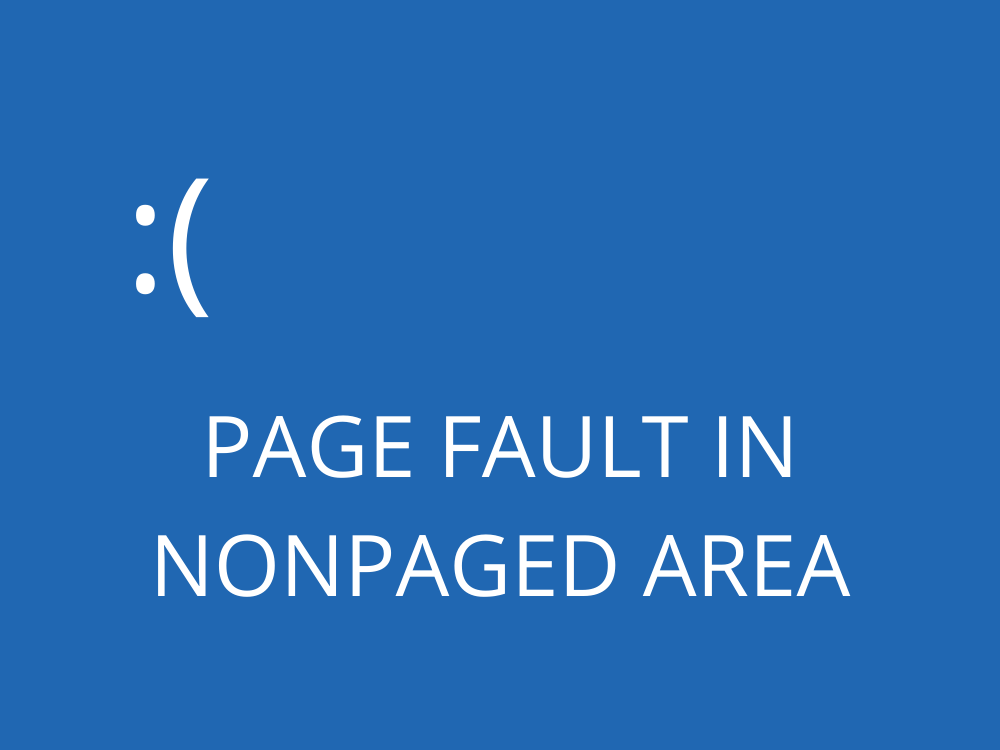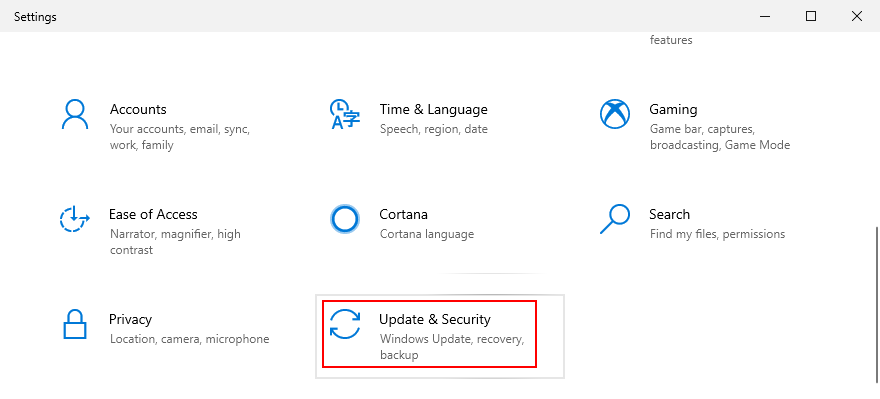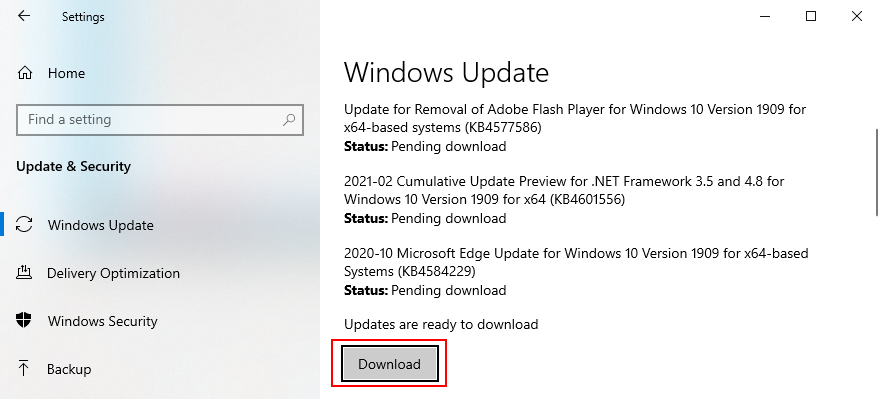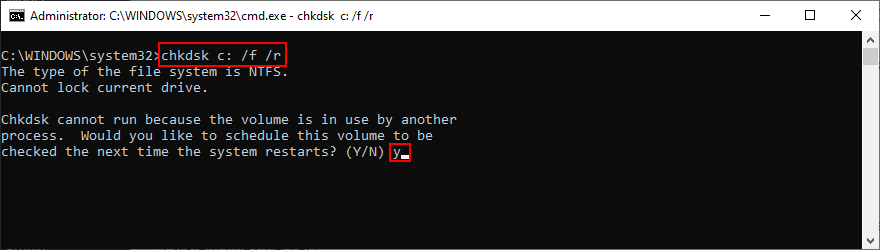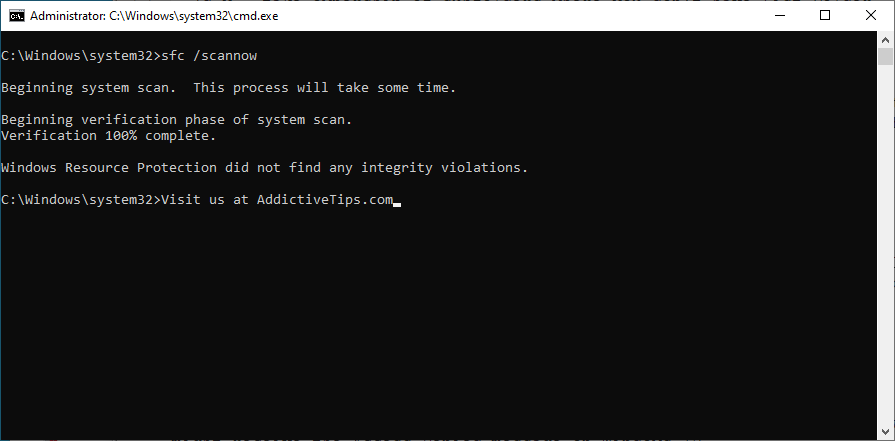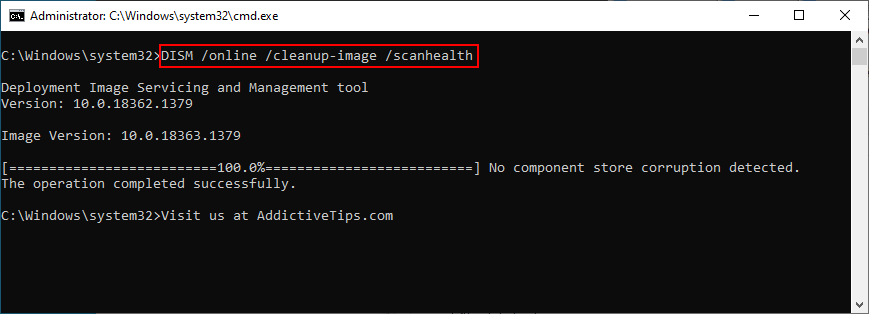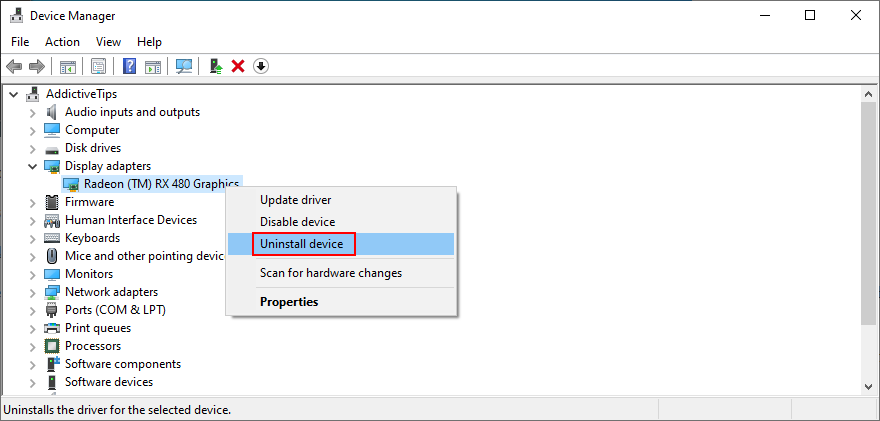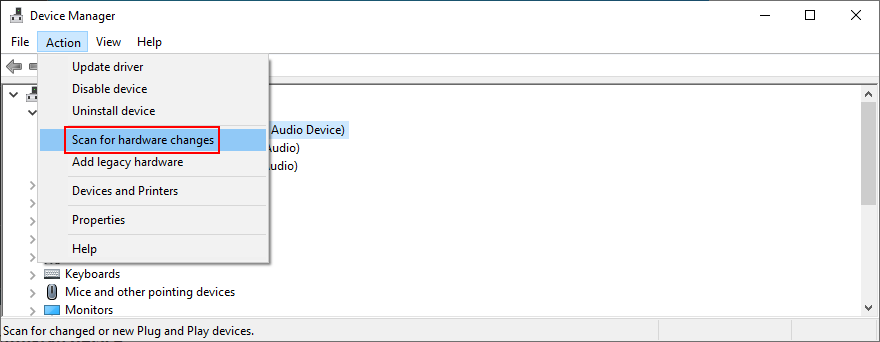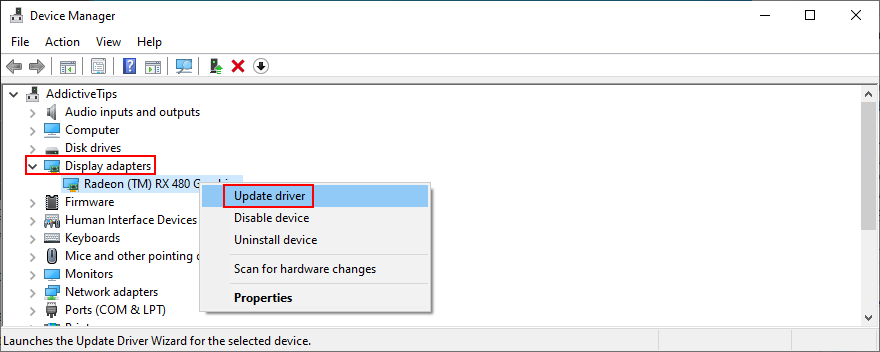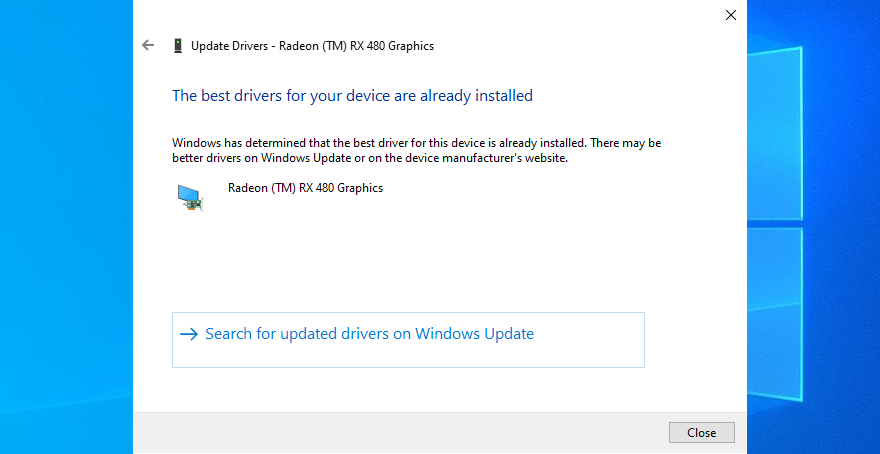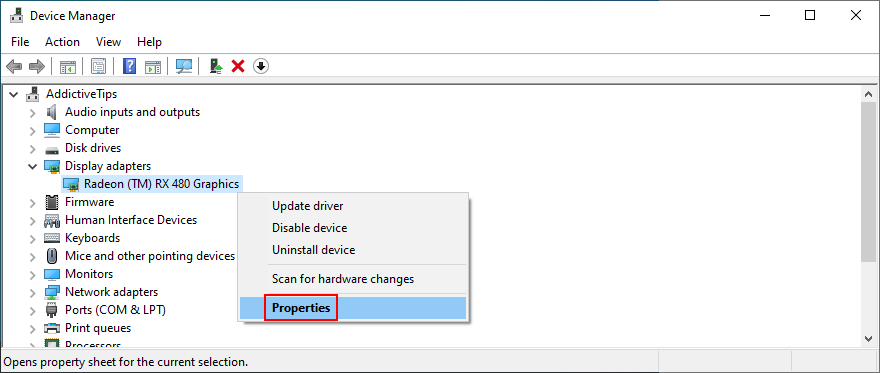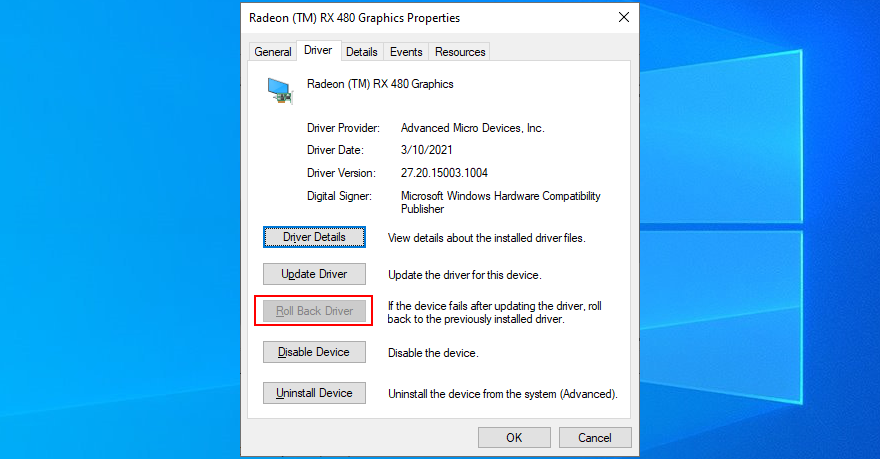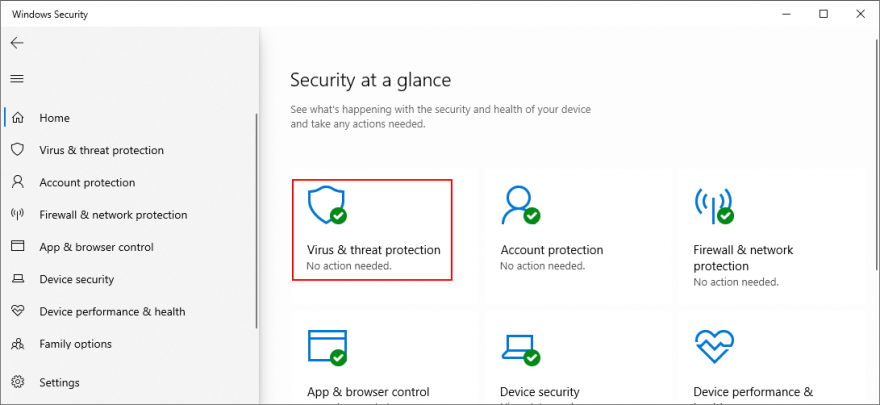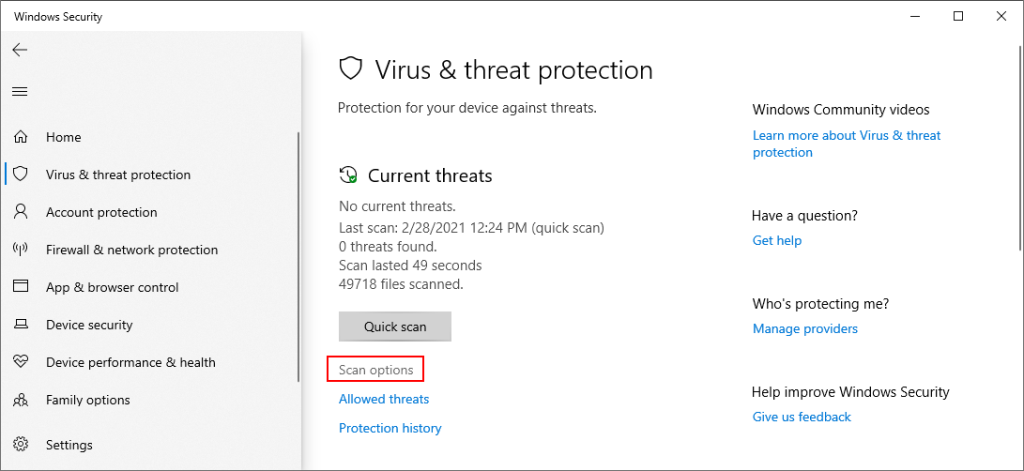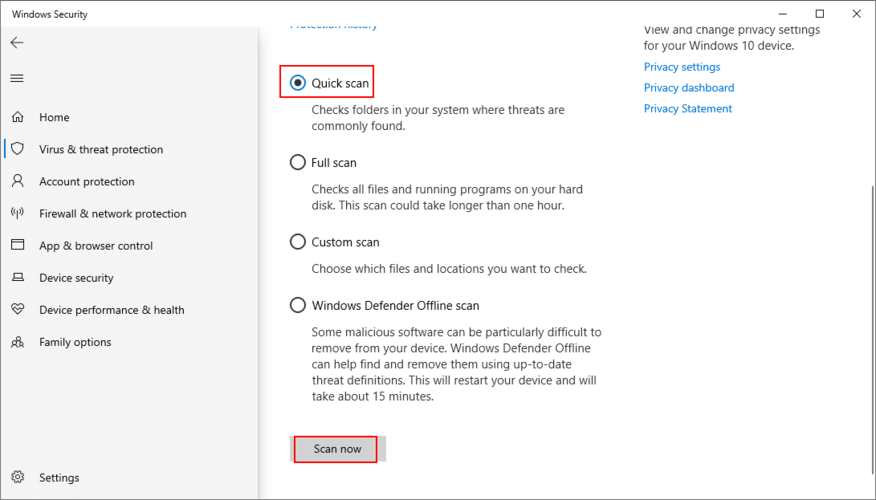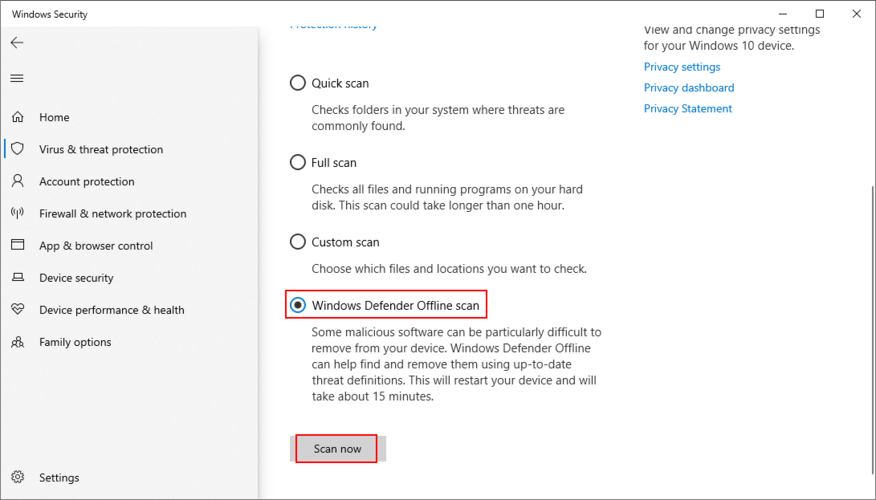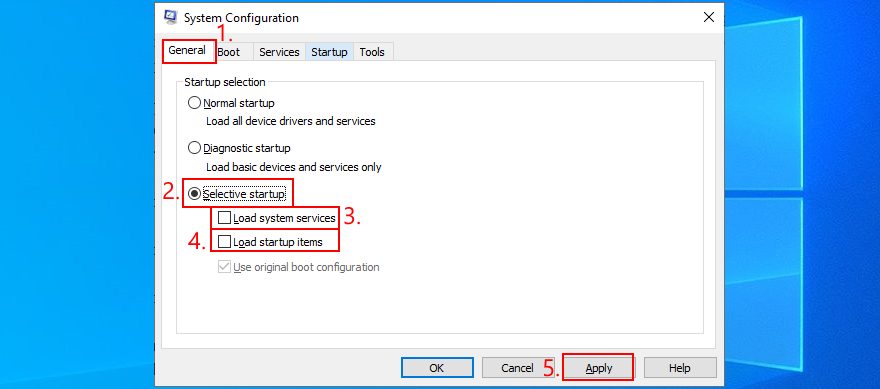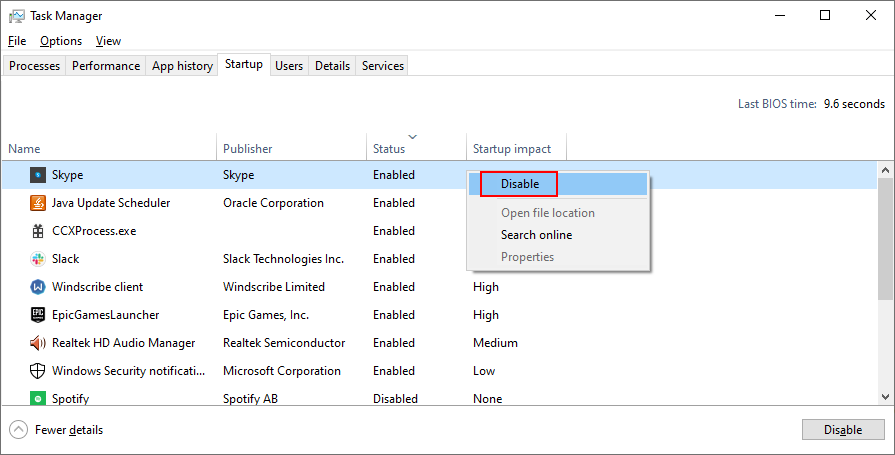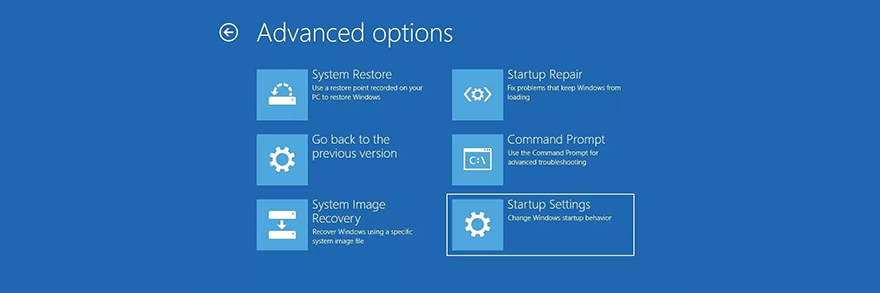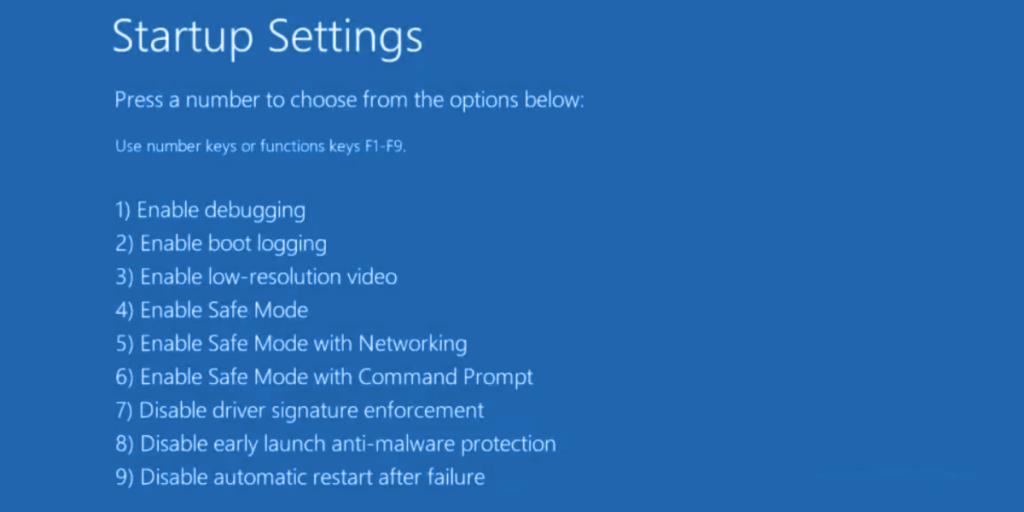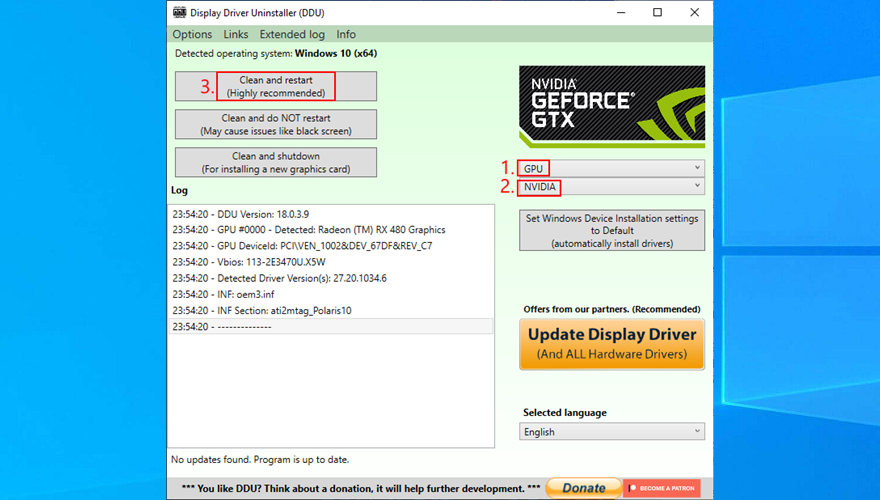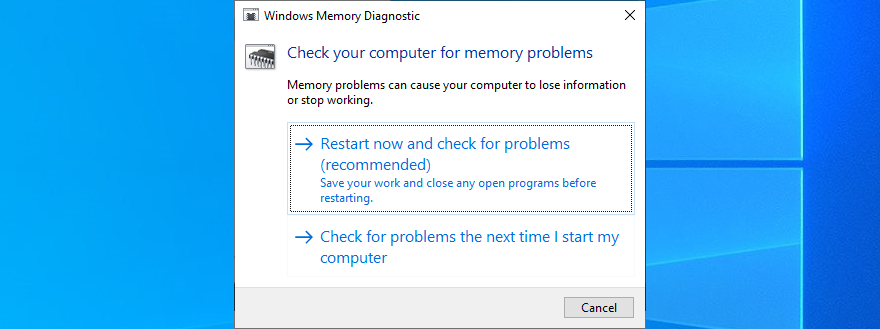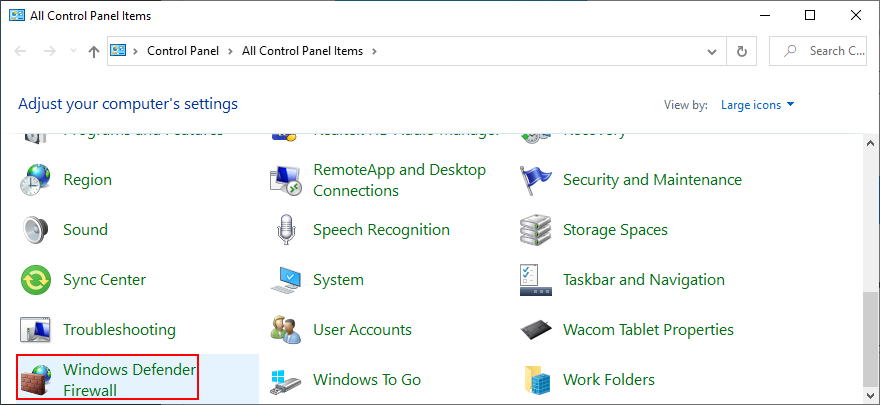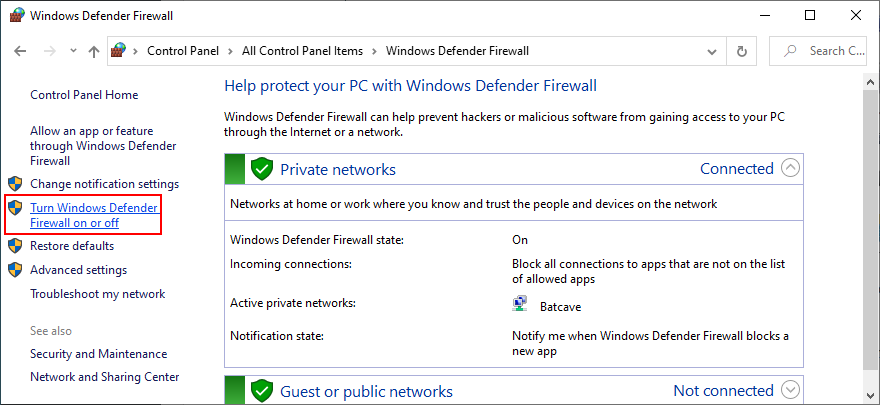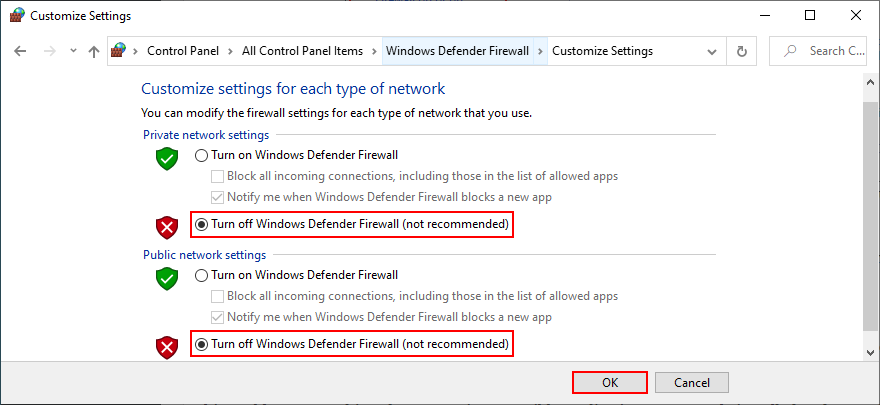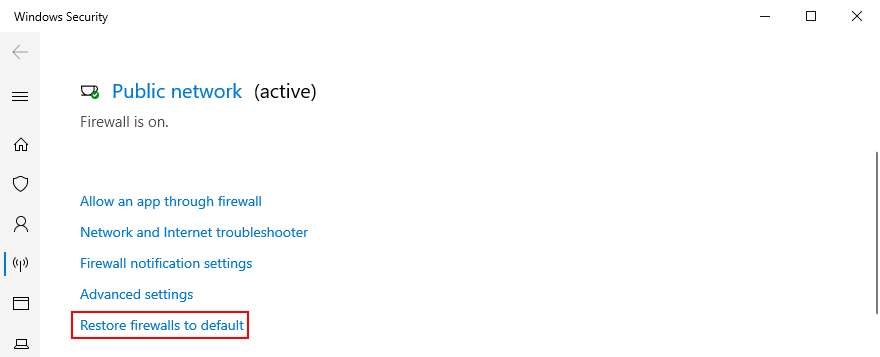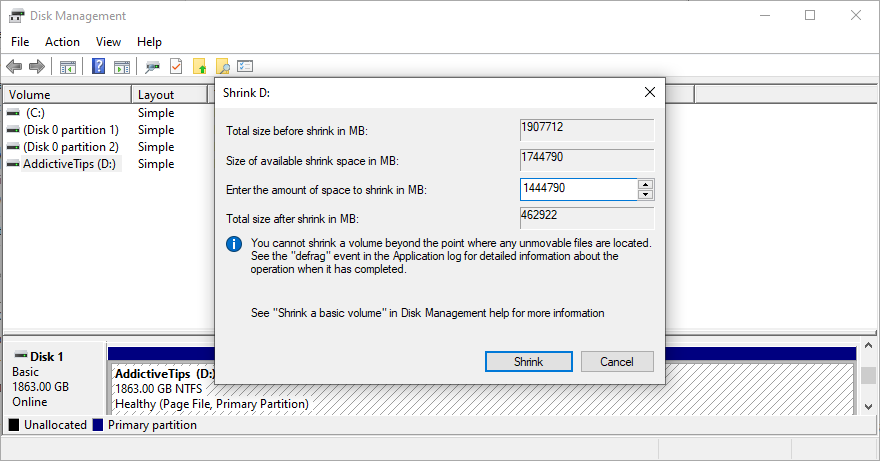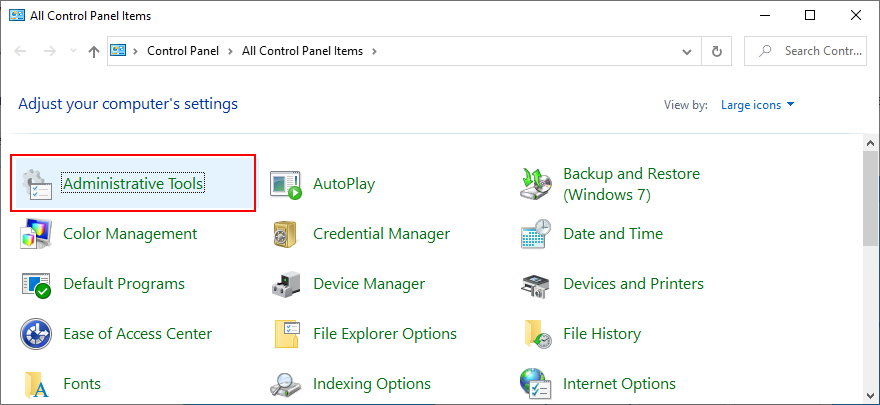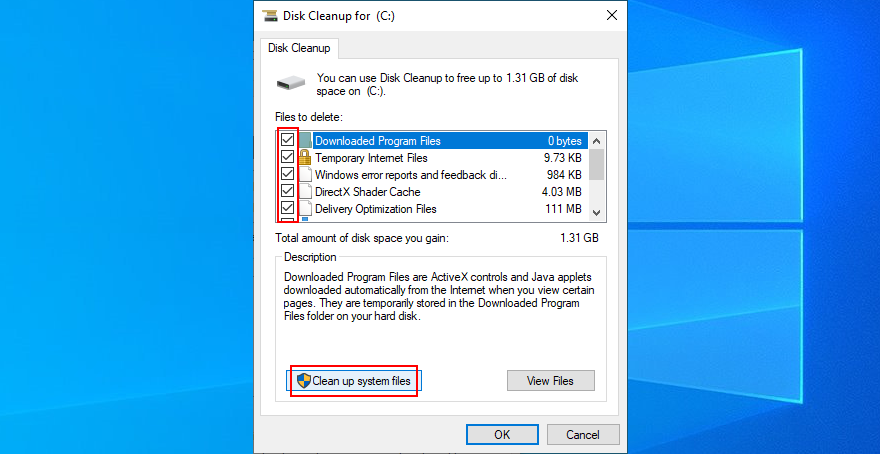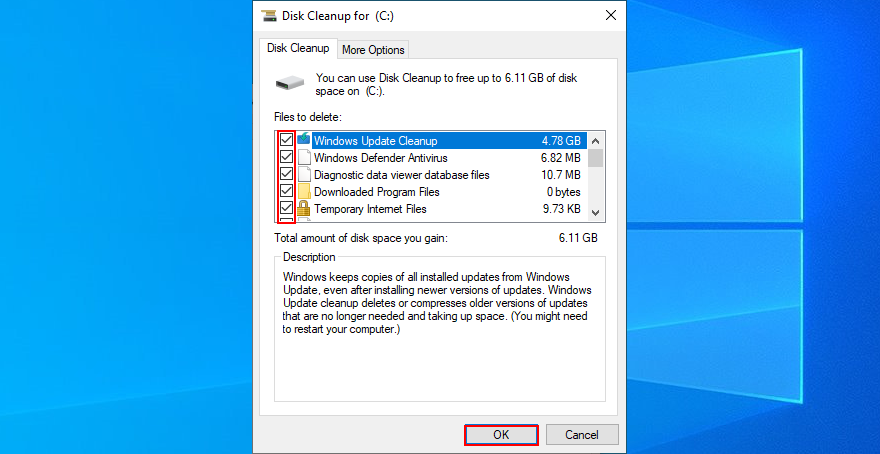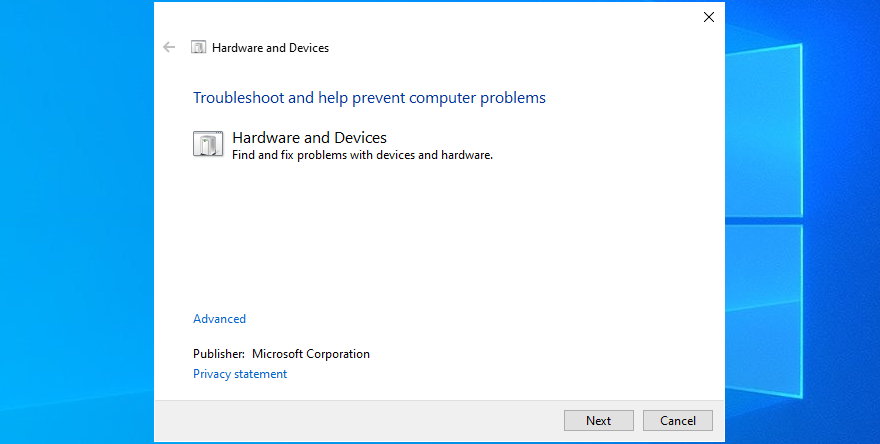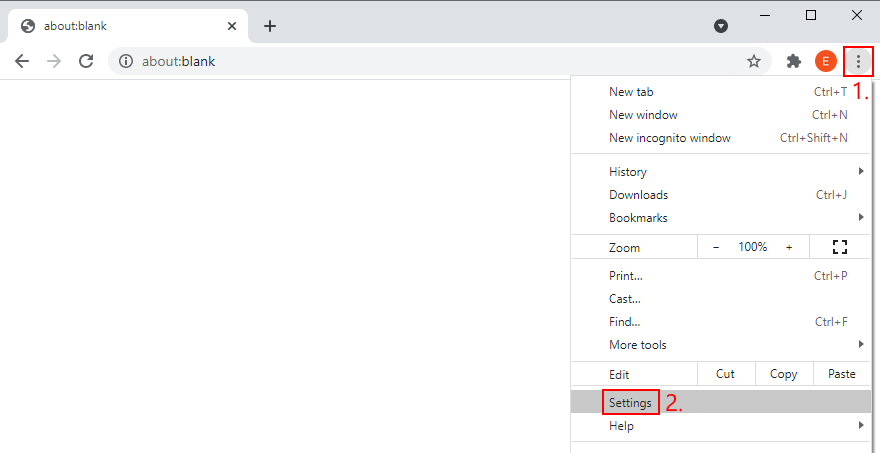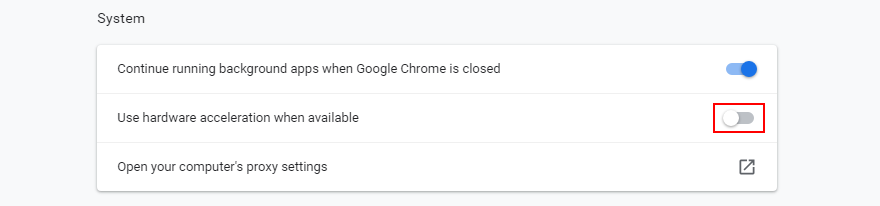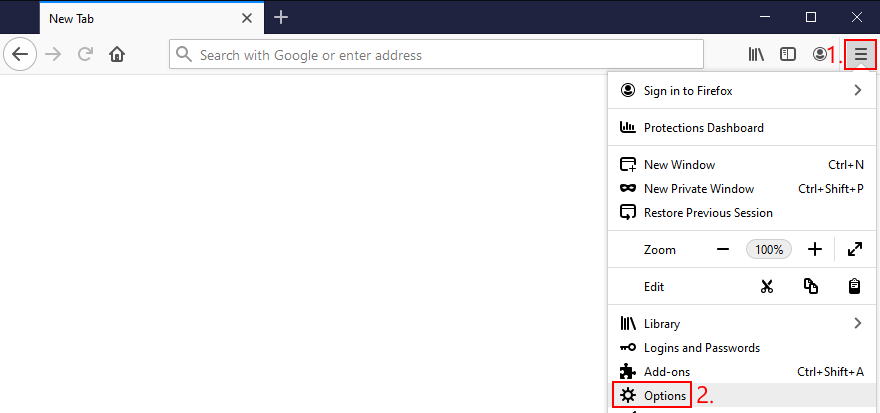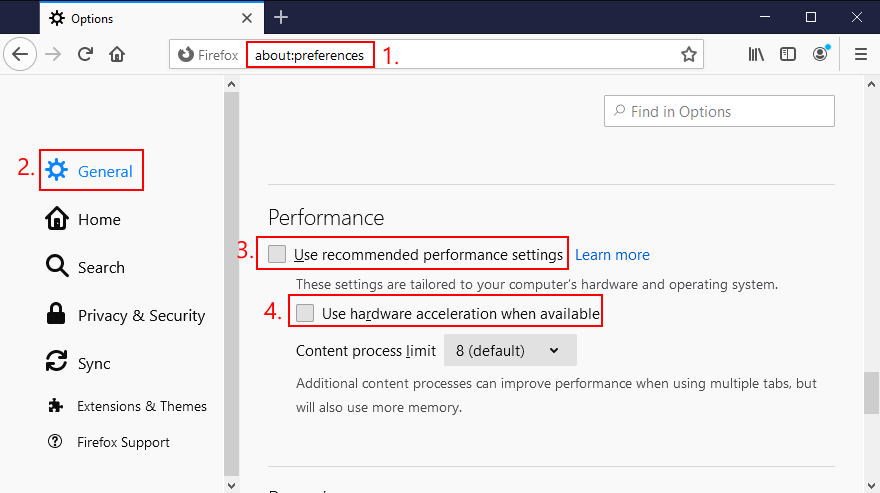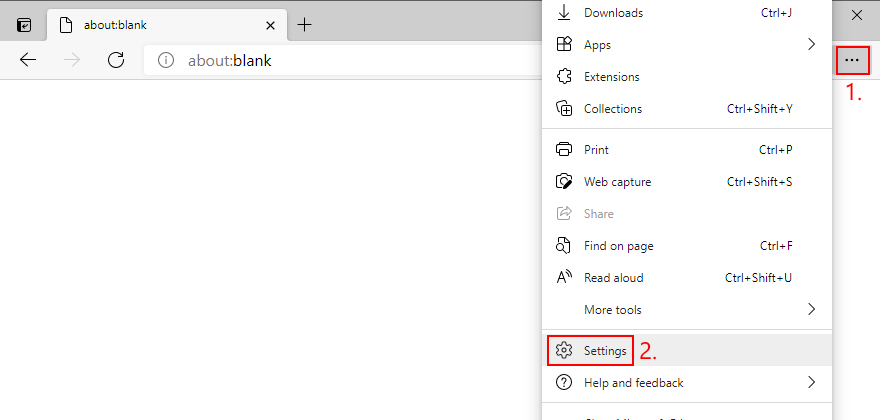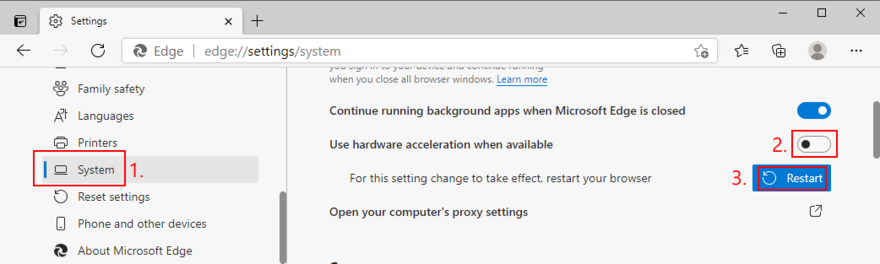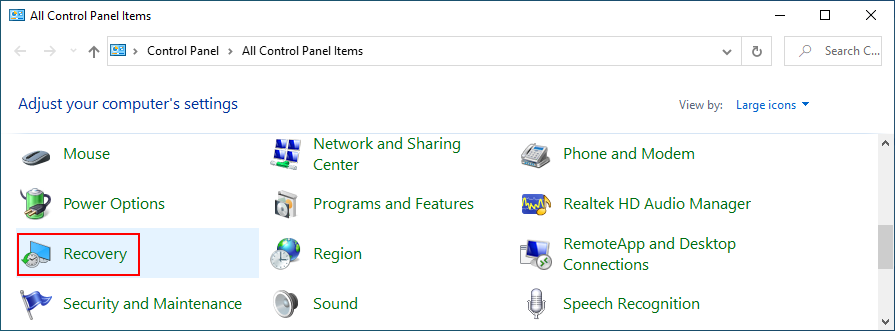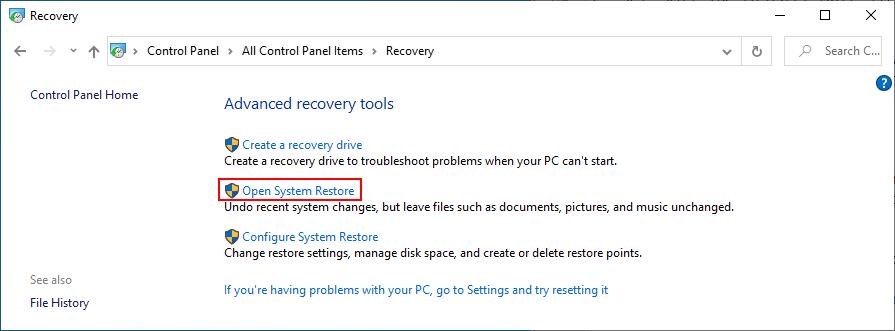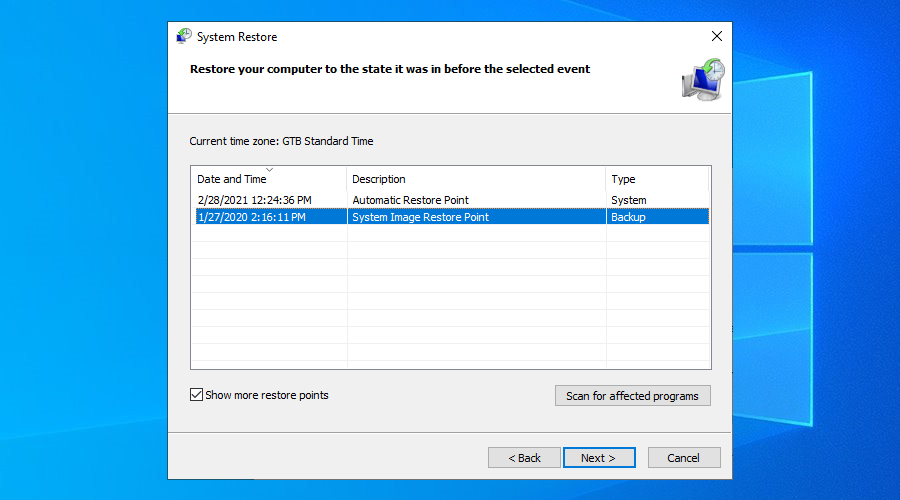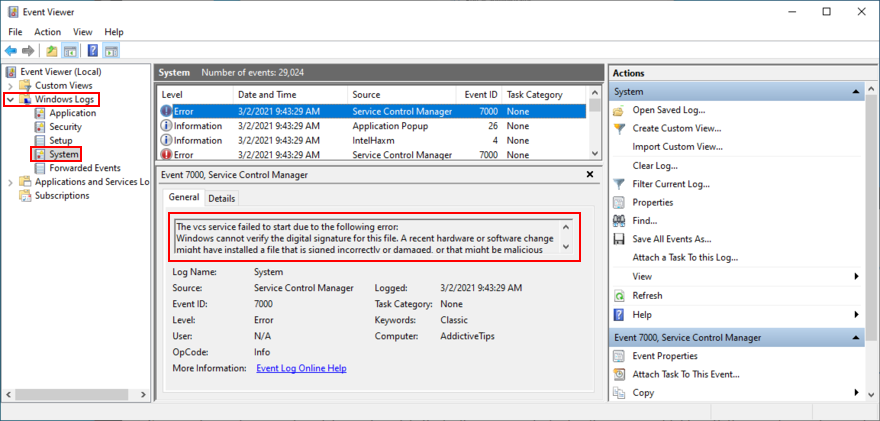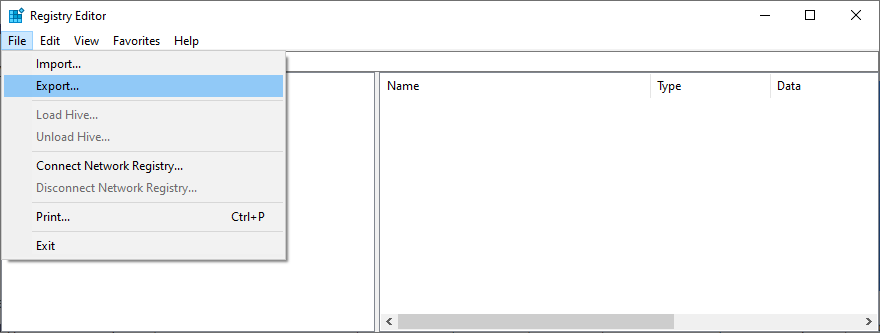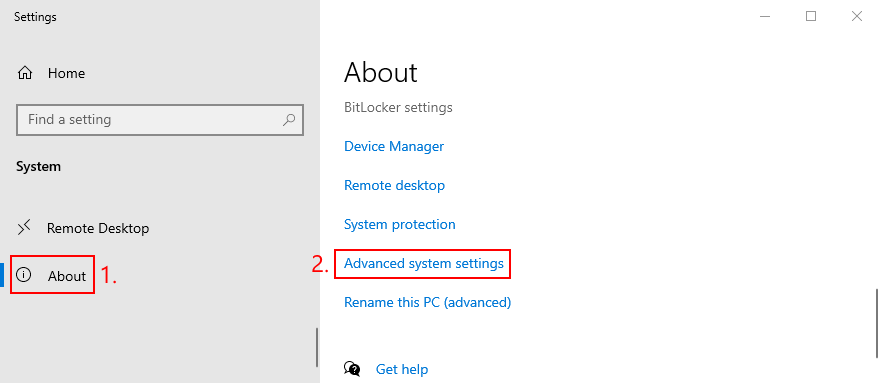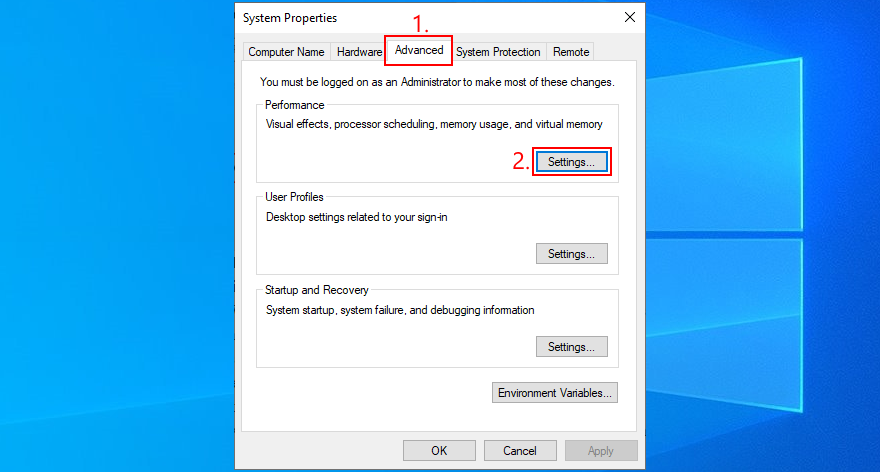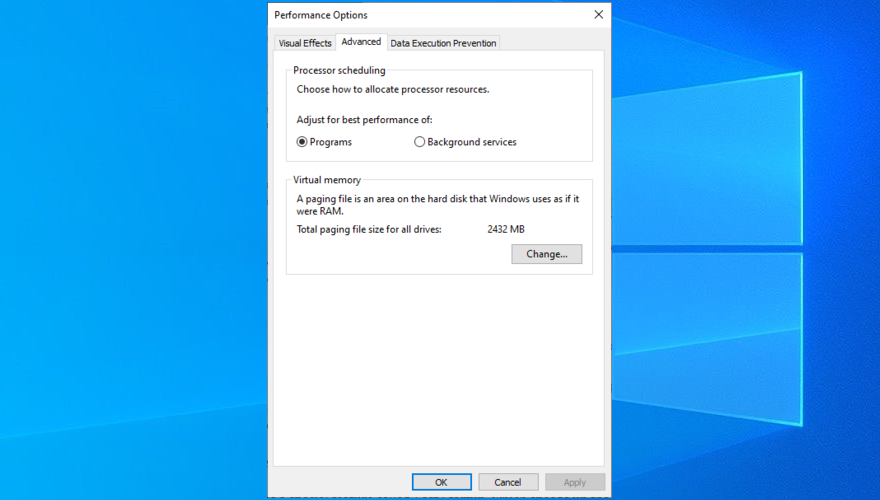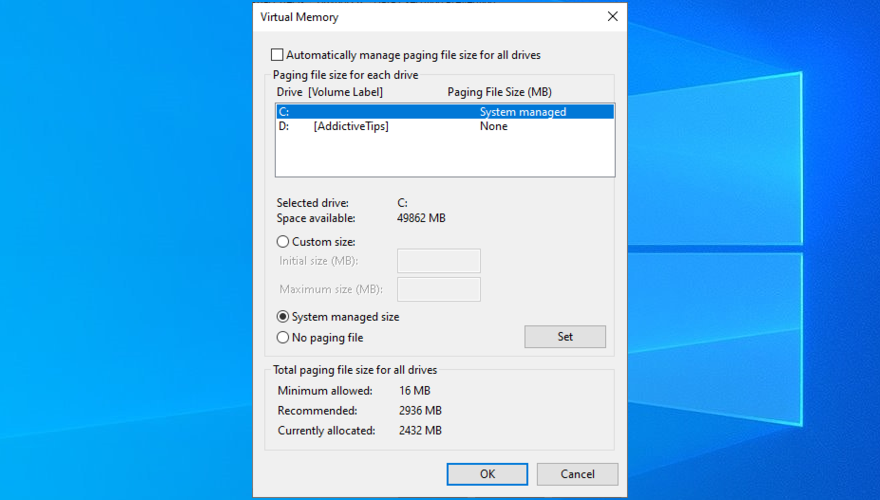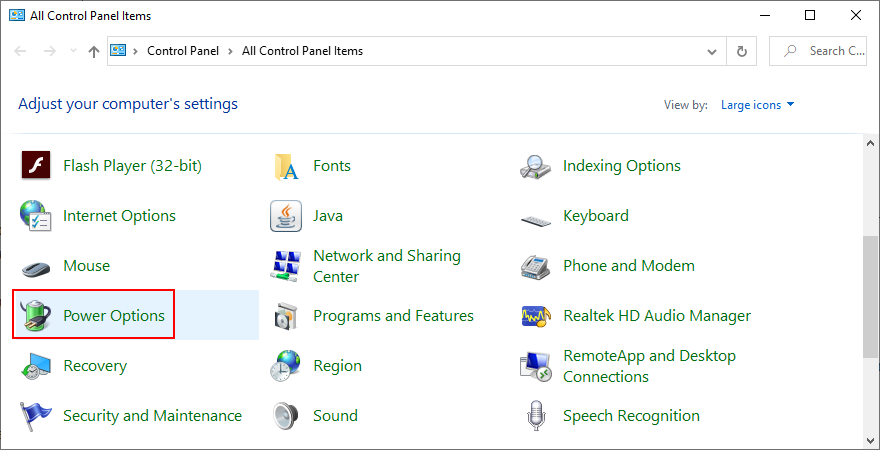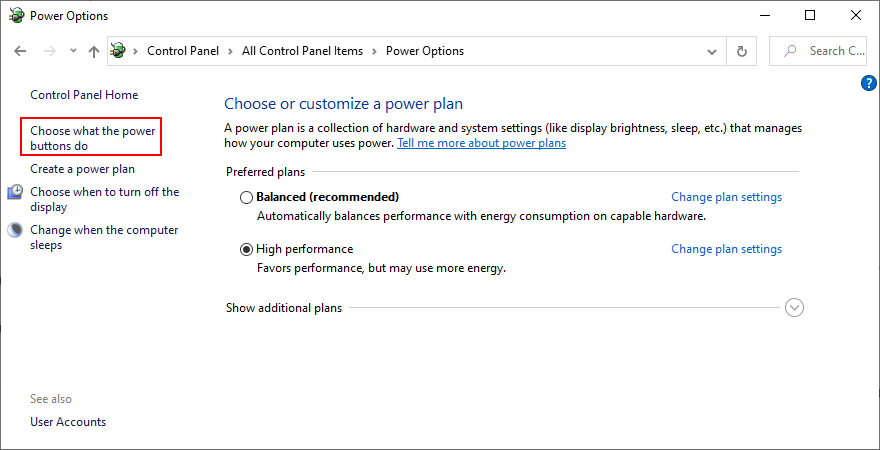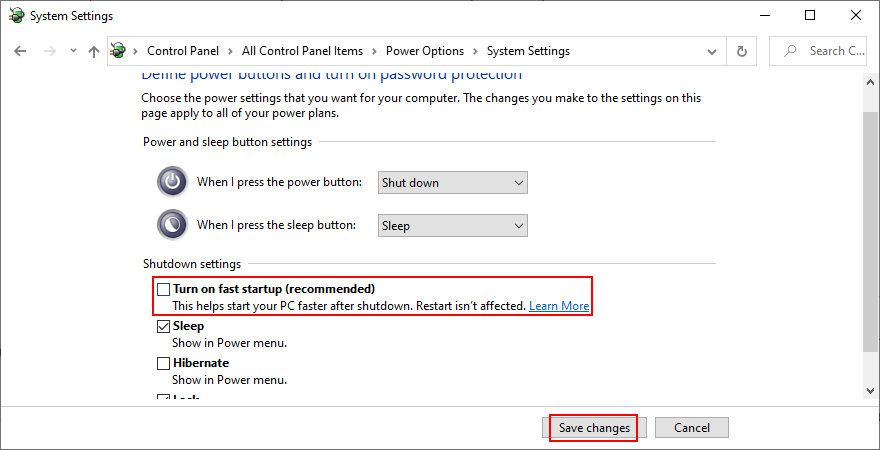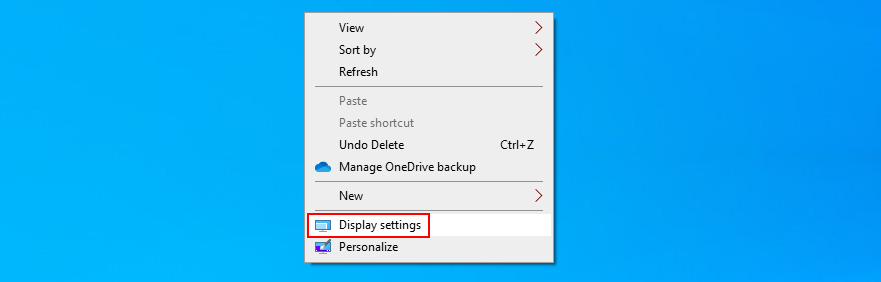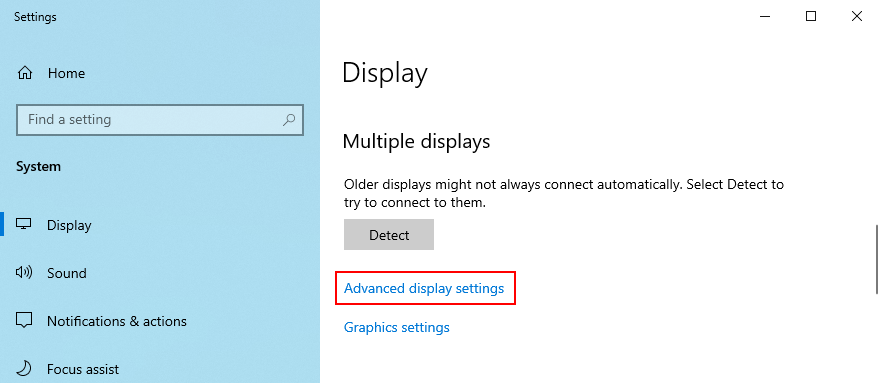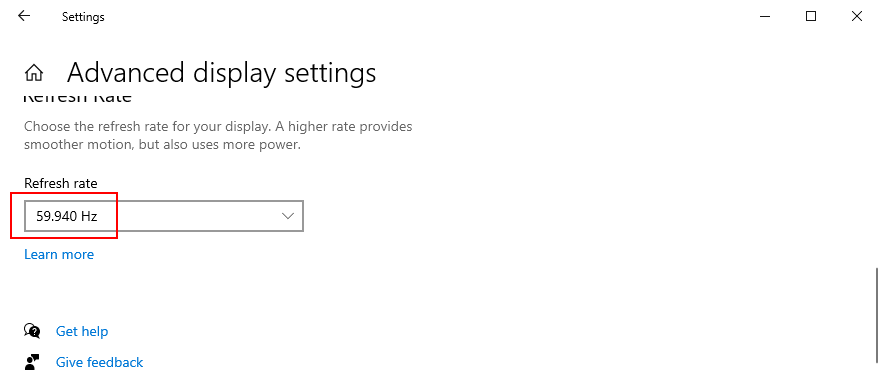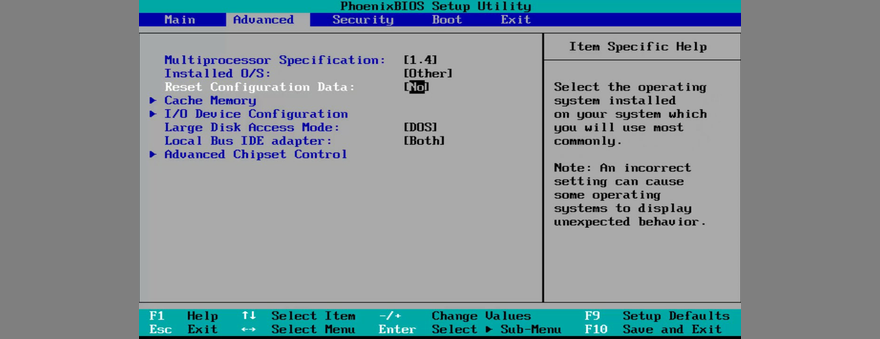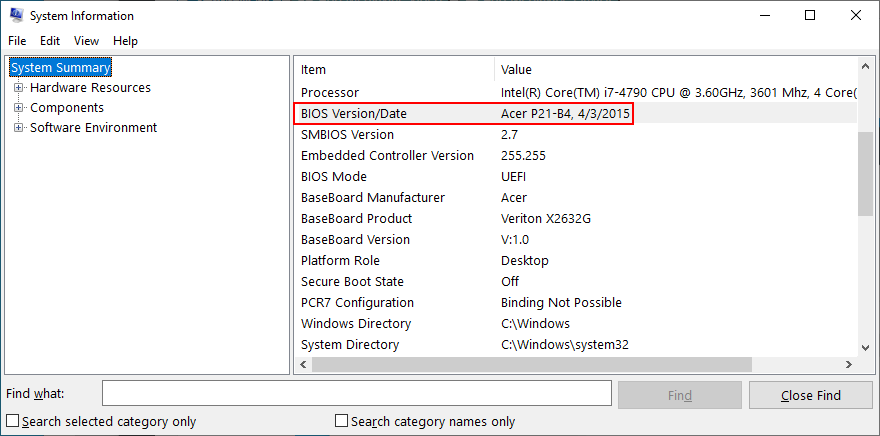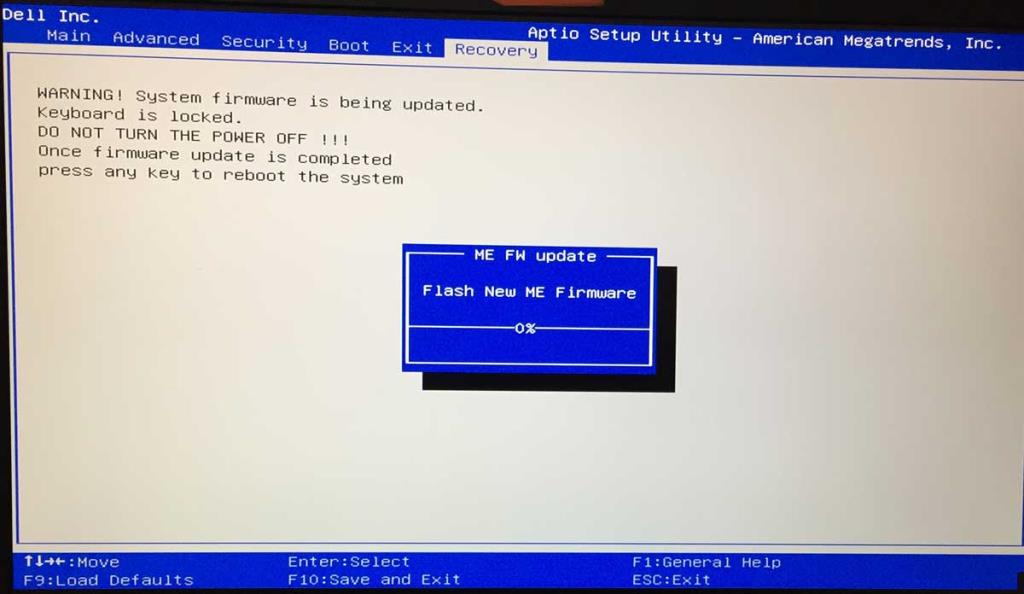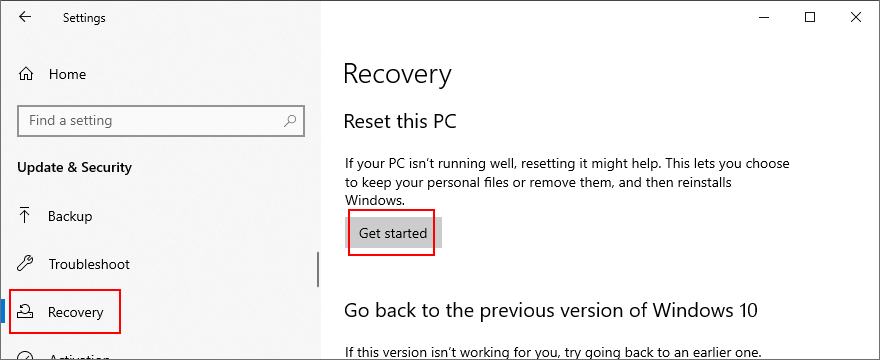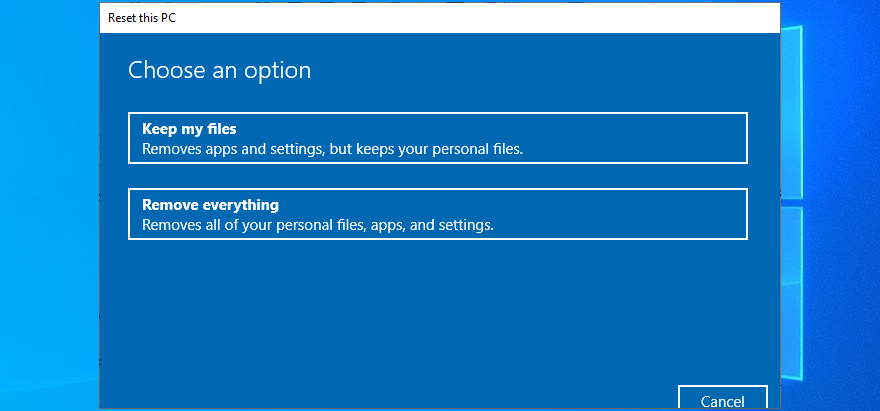Semua pengguna Windows akhirnya menangani masalah komputer, bergantung pada cara mereka menggunakan PC mereka dan sejauh mana mereka berhati-hati semasa menyemak imbas Internet. Isu skrin biru melumpuhkan mesin anda dan menghalang anda daripada menggunakannya. Walau bagaimanapun, tidak kira betapa teruknya isu itu, ralat BSOD boleh dibetulkan .
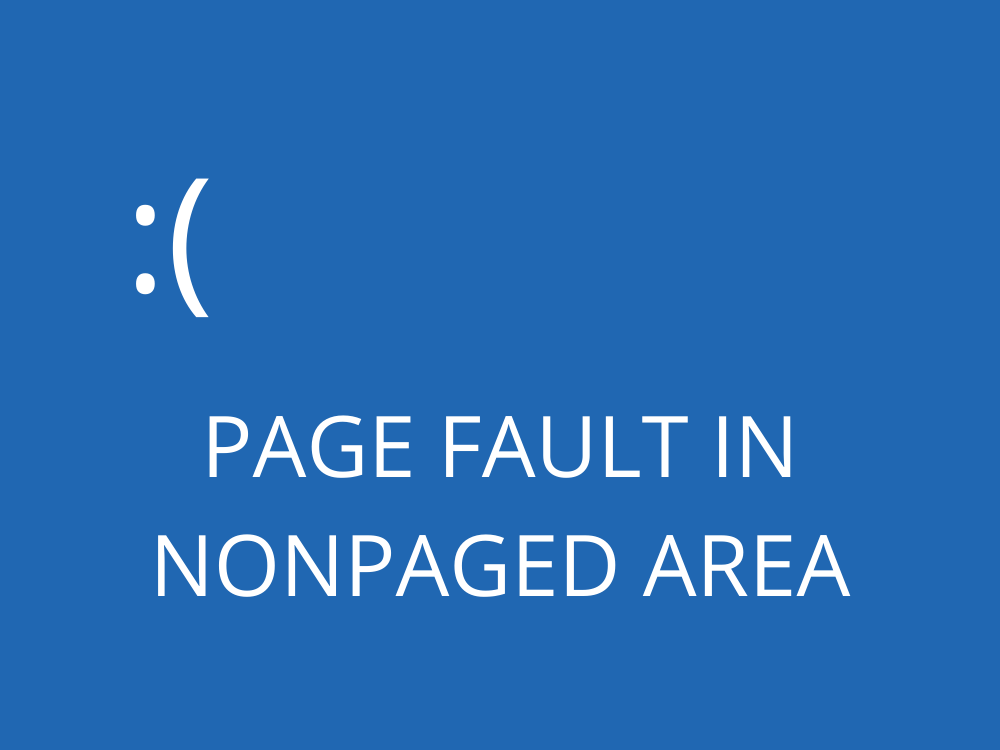
Apakah KESALAHAN MUKA SURAT DI KAWASAN TIDAK BERPAJ?
KESALAHAN MUKA SURAT DALAM KAWASAN TIDAK BERPAJ ialah ralat BSOD. Ia biasanya disertakan dengan kod 0x00000050 dan boleh berlaku pada mana-mana lelaran Windows, termasuk Windows 10, 8, 7, Vista dan XP.
Kod henti menunjukkan bahawa sistem OS anda tidak dapat mengenal pasti fail sistem penting dalam memori, sama ada kita bercakap tentang memori utama, pemproses atau kad video. Akibatnya, Windows menutup sendiri dan memaparkan skrin biru untuk mengelakkan kehilangan data dan rasuah fail.
Bagaimana untuk membetulkan KESALAHAN HALAMAN DI KAWASAN NONPAGED pada Windows 10
Menyelesaikan masalah kod henti PAGE FAULT IN NONPAGED AREA mungkin mengambil masa yang lama. Walau bagaimanapun, adalah penting untuk melengkapkan diri dengan kesabaran. Ia juga merupakan idea yang baik untuk mempunyai peranti lain dengan akses Internet dalam keadaan siap sedia, untuk mencari lebih banyak maklumat di web kerana masalah baharu mungkin timbul.
Tambahan pula, melainkan PAGE FAULT IN NONPAGED AREA menyebabkan gelung but pada Windows 10, anda harus mencipta titik pemulihan sistem dan juga sandaran lengkap fail dan aplikasi peribadi anda sebagai langkah keselamatan. Selepas berbuat demikian, lihat penyelesaian berikut.
1. But semula keras PC anda
Mulakan dengan penyelesaian mudah yang mungkin menghilangkan kod henti PAGE FAULT IN NONPAGED AREA jika masalah sekali sahaja: but semula PC anda. Ini bermakna mengalih keluar semua cache sementara yang disimpan oleh komputer anda untuk melakukan permulaan semula yang bersih.
Bagaimana untuk but semula komputer anda dengan keras:
- Matikan Windows (tekan Alt + F4 dan pilih Matikan )
- Putuskan sambungan kord kuasa dari desktop. Jika anda mempunyai komputer riba, keluarkan baterinya
- Tekan dan tahan butang kuasa selama 20-30 saat. Pada tablet, tekan dan tahan butang kuasa dan kelantangan turun serentak untuk jumlah masa ini
- Pasang semula kord kuasa ke desktop anda atau pasang semula bateri pada komputer riba
Hidupkan komputer anda dan but Windows
2. Jalankan Kemas Kini Windows
Jika anda tidak pernah mengemas kini Windows 10 atau terlalu lama berlalu sejak kemas kini terakhir, jangan tangguhkan acara ini lagi. Semak sebarang tanda bahawa komputer anda bersedia untuk melakukan kemas kini, seperti titik merah kecil pada pemberitahuan atau butang kuasa, yang menandakan kemas kini belum selesai.
Walau bagaimanapun, jika anda telah melumpuhkan kemas kini automatik Windows 10 , anda boleh melakukan semakan secara manual dan membenarkan sistem pengendalian anda mendapatkan ciri terbaharu, penambahbaikan, pembaikan terkini dan tampung keselamatan.
Cara menyemak kemas kini sistem secara manual:
- Klik kanan butang Mula dan pilih Tetapan
- Pergi ke Kemas Kini & Keselamatan
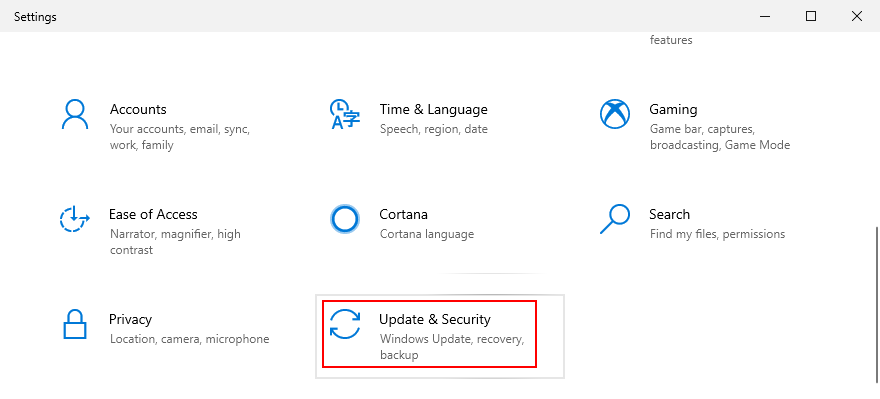
- Lompat ke Kemas Kini Windows di sebelah kiri
- Jika terdapat sebarang kemas kini yang belum selesai, klik Pasang sekarang atau Mulakan semula sekarang . Jika tidak, klik Semak kemas kini dan kemudian Muat turun
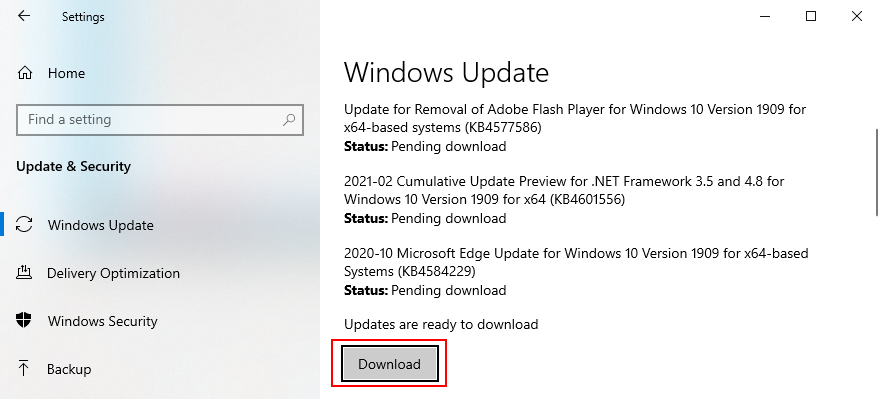
- Sabar tunggu sementara sistem pengendalian anda dikemas kini. Ia mungkin memulakan semula PC anda beberapa kali
3. Betulkan ralat cakera keras
Rasuah cakera keras dan sektor buruk boleh menyebabkan ralat skrin biru seperti PAGE FAULT IN NONPAGED AREA. Ia boleh berlaku apabila operasi pemformatan partition tiba-tiba terganggu oleh gangguan bekalan elektrik, contohnya.
Apabila ini berlaku, anda boleh beralih kepada utiliti baris perintah dalaman yang dipanggil CHKDSK (Check Disk) untuk mengimbas HDD anda dan membetulkan sebarang ralat.
Cara menggunakan CHKDSK:
- Klik butang Mula , cari Prompt Perintah dan klik Jalankan sebagai pentadbir . Jika digesa oleh UAC (Kawalan Akaun Pengguna), klik Ya
- Taip
chkdsk c: /f /rjika sistem pengendalian anda dipasang pada pemacu C: lalai. Jika tidak, gantikan c:dengan huruf partition yang betul. Tekan kekunci Enter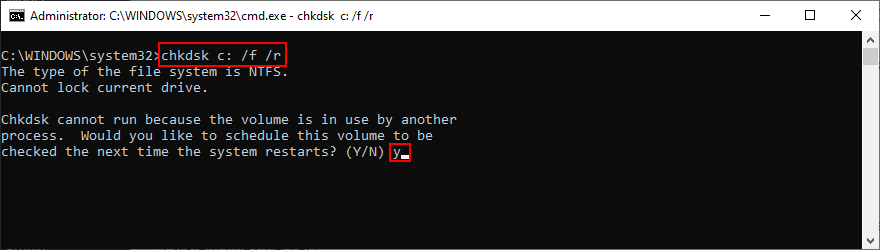
- Anda akan diminta untuk menjadualkan CHKDSK untuk mulakan semula sistem seterusnya. Taip y dan tekan Enter untuk mengesahkan
- Keluar dari Prompt Perintah dan mulakan semula PC anda
- Imbasan dan pembaikan cakera akan dilakukan sebelum Windows but
4. Membaiki fail sistem yang rosak
Bukan sahaja kegagalan cakera keras boleh menyebabkan PAGE FAULT IN NONPAGED AREA tetapi juga mana-mana fail sistem yang rosak, diubah suai atau hilang yang Windows perlukan untuk menjalankan prosesnya. Untuk senario itu, anda boleh menggunakan SFC (Pemeriksa Fail Sistem) , satu lagi alat baris arahan terbina dalam.
Cara menggunakan SFC:
- Tekan kekunci Win + R , taip cmd dan tekan Ctrl + Shift + Enter untuk melancarkan Command Prompt dengan hak ketinggian
- Jalankan
sfc /scannowdan benarkan Windows mencari dan membetulkan sebarang pelanggaran integriti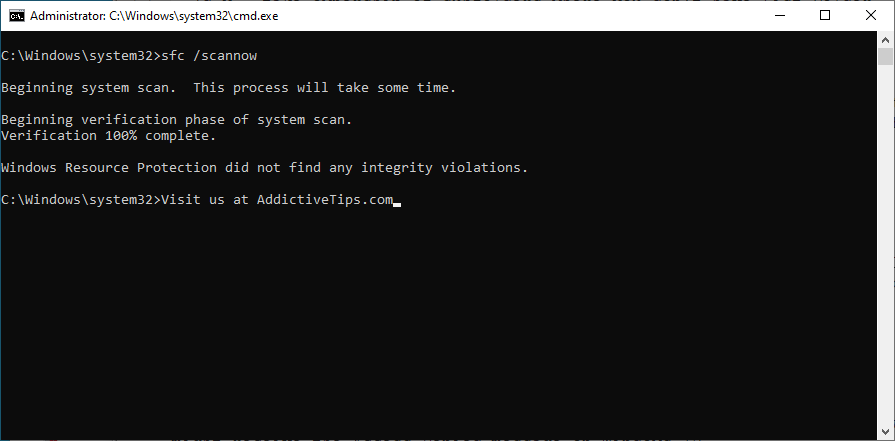
- Keluar dari Prompt Perintah
- Mulakan semula komputer anda
Jika SFC gagal menemui sebarang masalah atau jika ia tidak mencukupi untuk membaiki kod henti PAGE FAULT IN NONPAGED AREA, anda boleh beralih kepada DISM (Deployment Image Servicing and Management) untuk membetulkan stor komponen imej OS.
Cara menggunakan DISM:
- Tekan kekunci Win , taip Command Prompt , pilih apl ini dan klik Jalankan sebagai pentadbir
- Jalankan
DISM /online /cleanup-image /scanhealtharahan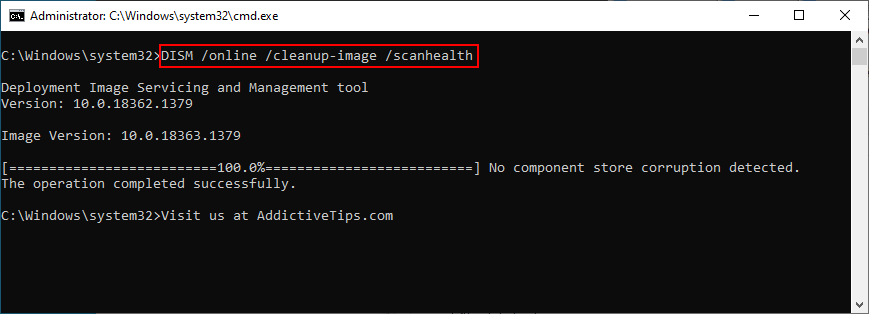
- Jika DISM tidak menemui apa-apa yang salah dengan PC anda, anda boleh keluar. Jika tidak, jalankan
DISM /online /cleanup-image /restorehealthuntuk menyelesaikan masalah
- Selepas DISM menyelesaikan tugasnya, keluar dari Prompt Perintah dan mulakan semula PC anda
- Lancarkan CMD dengan hak ketinggian semula
- Jalankan SFC (
sfc /scannow) untuk melakukan pemeriksaan sistem
- Keluar dari Prompt Perintah dan but semula PC anda untuk kali terakhir
5. Periksa pemacu peranti
Peranti tidak dipasang dengan betul pada komputer anda atau pemacu yang sudah lapuk atau tidak serasi dengan sistem pengendalian anda boleh menjadi sebab lain mengapa anda terus melihat ralat PAGE FAULT IN NONPAGED AREA pada skrin biru. Sebagai contoh, ramai pengguna melaporkan masalah dengan pemacu paparan AMD. Inilah yang perlu anda lakukan.
Pasang semula peranti anda:
- Klik butang Mula , cari Pengurus Peranti dan buka apl ini
- Panjangkan semua menu peranti
- Cari mana-mana peranti dengan tanda seru kuning
- Klik kanan padanya dan pilih Nyahpasang peranti
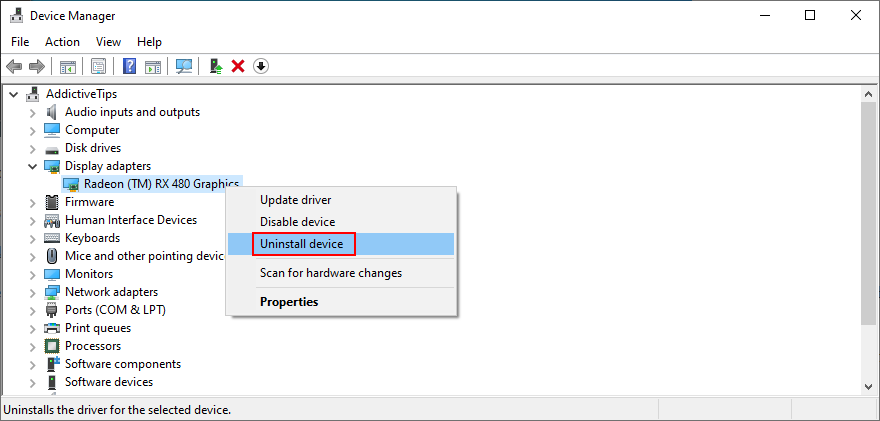
- Klik Nyahpasang untuk mengesahkan
- Buka menu Tindakan dan pilih Imbas untuk perubahan perkakasan
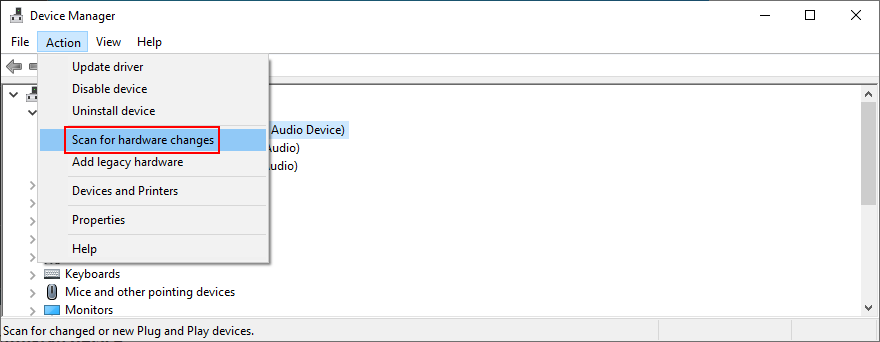
- Jika peranti tidak dipasang semula secara automatik, mulakan semula PC anda
Kemas kini pemacu lama:
- Klik kanan butang Mula dan lawati Pengurus Peranti
- Pilih peranti, klik kanan padanya dan pilih Kemas kini pemacu . Jika anda tidak pasti tentang peranti yang hendak dipilih, kami cadangkan bermula dengan penyesuai paparan anda
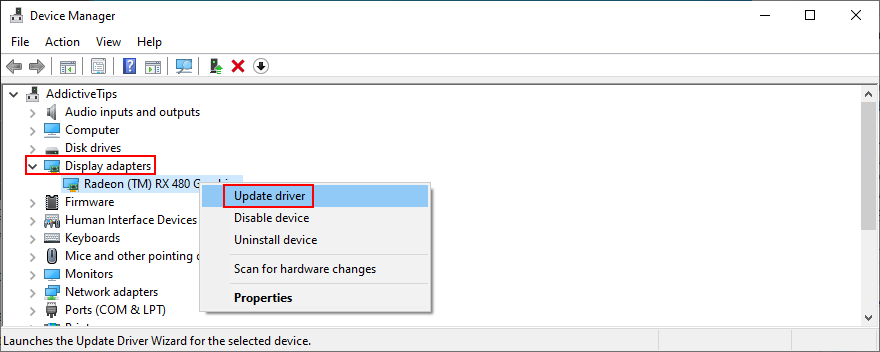
- Apabila ditanya apa yang perlu dilakukan, klik Cari pemandu secara automatik
- Jika anda mendapat mesej Pemacu terbaik untuk peranti anda sudah dipasang , klik Cari pemacu yang dikemas kini pada Kemas Kini Windows . Tetapi jika anda sudah menyemak kemas kini sistem, langkau langkah ini
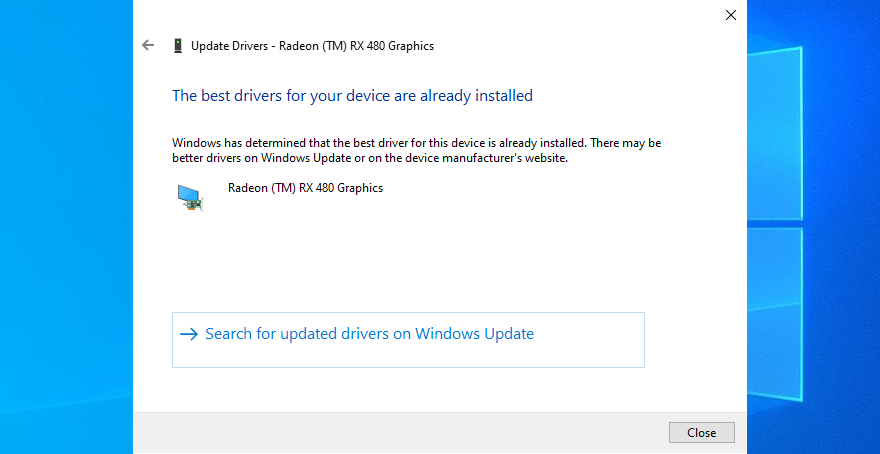
- Ikut arahan pada skrin untuk memuktamadkan kemas kini pemacu
- Mulakan semula komputer anda
Sukar untuk mengetahui pemacu mana yang mesti dikemas kini pada PC anda. Jika anda tidak mahu menghabiskan banyak masa cuba menyelesaikan masalah ini, hanya gunakan aplikasi kemas kini pemacu . Ia secara automatik mengesan semua pemacu usang pada PC anda dan menawarkan untuk memasang kesemuanya. Selain itu, anda tidak akan mengambil risiko mendapat pemandu yang tidak disokong oleh sistem pengendalian anda.
Jika anda secara tidak sengaja memasang pemacu yang tidak serasi untuk mana-mana peranti, gulungkannya kembali ke versi sebelumnya yang stabil. Selepas itu, anda boleh membiarkan PC anda seperti sedia ada dan semak sama ada anda masih mendapat kod hentian PAGE FAULT IN NONPAGED AREA, atau kemas kini pemacu anda dengan betul menggunakan langkah sebelumnya yang kami terangkan.
Putar semula pemandu yang tidak disokong:
- Tekan kekunci Win + R , taip devmgmt.msc , dan tekan Enter untuk membuka Pengurus Peranti
- Pilih peranti yang rosak dan buka menu klik kanan
- Pergi ke Properties
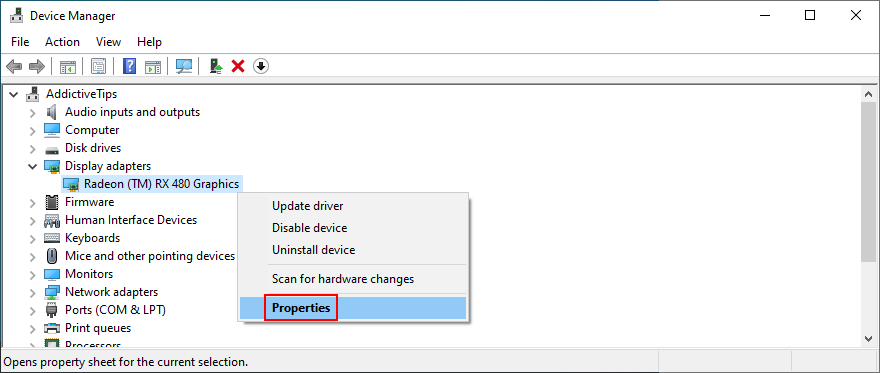
- Beralih kepada pemandu seksyen
- Klik Roll Back Driver dan ikut arahan yang diberikan. Jika anda tidak boleh mengklik butang ini kerana ia dikelabukan, anda tidak boleh melakukan rollback kerana tiada versi pemacu sebelumnya pada PC anda. Cuma langkau bahagian penyelesaian ini
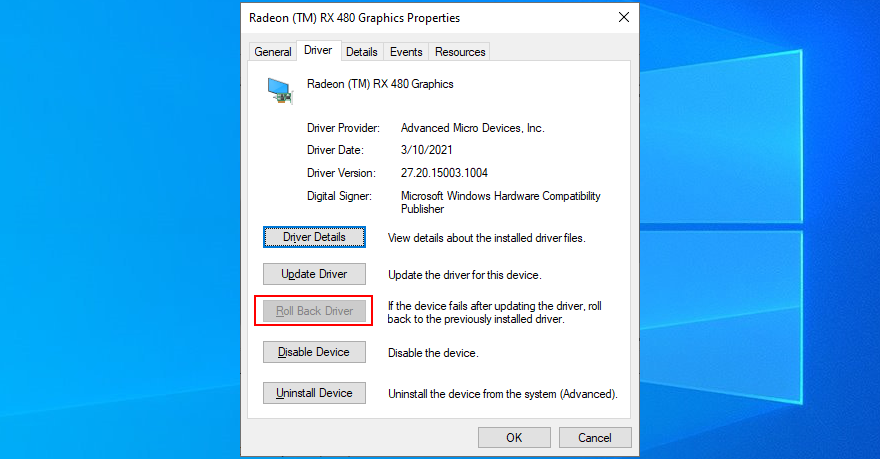
6. Jalankan imbasan perisian hasad
Jangkitan virus boleh menjadi cukup kuat untuk merosakkan fail sistem kritikal yang Windows perlukan untuk berfungsi secara normal. Ia biasanya berlaku kepada pengguna yang tidak memasang penyelesaian antivirus, memastikannya dimatikan sepanjang masa atau tidak mengamalkan petua keselamatan semasa pergi ke dalam talian.
Untuk menguji teori ini, anda hanya perlu menghidupkan aplikasi anti-perisian hasad anda dan menjalankan imbasan untuk melihat hasil yang ditunjukkan. Jika anda tidak memasang penyelesaian keselamatan pihak ketiga, alihkan perhatian anda kepada Windows Defender.
Cara menggunakan Windows Defender:
- Klik butang Mula , cari Windows Security , dan buka apl ini
- Pergi ke Perlindungan Virus & ancaman
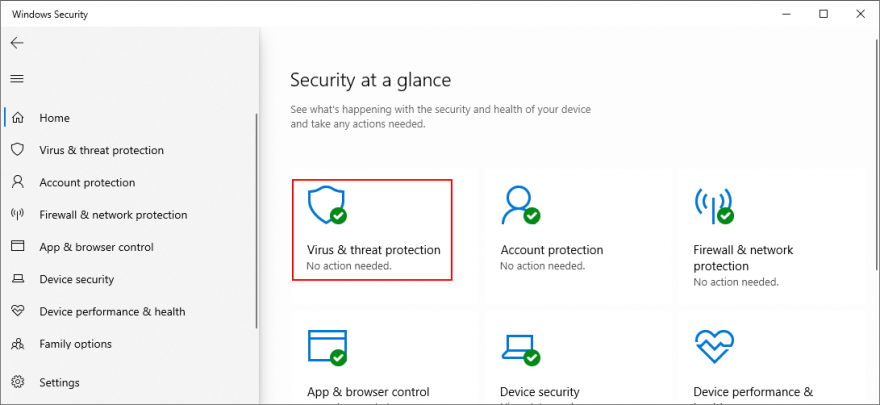
- Klik Pilihan imbasan
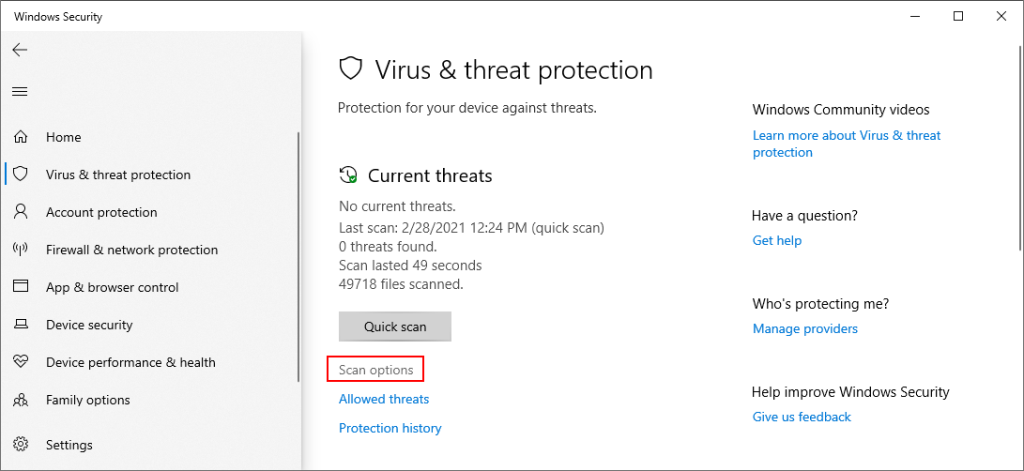
- Dalam senarai pilihan imbasan, pilih Imbasan pantas dan klik Imbas sekarang
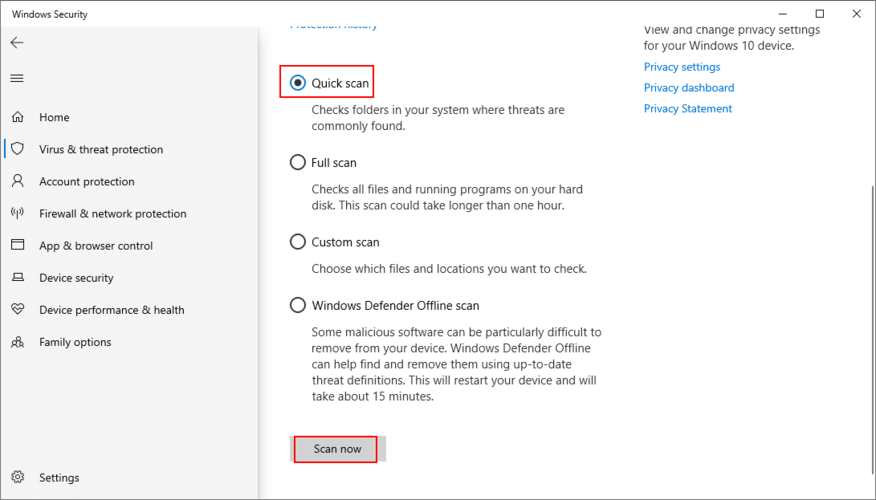
- Defender akan memulakan imbasan. Jangan matikan atau mulakan semula PC anda pada masa ini
- Jika keputusan imbasan muncul dengan tangan kosong, lakukan imbasan lain menggunakan pilihan imbasan Luar Talian Windows Defender
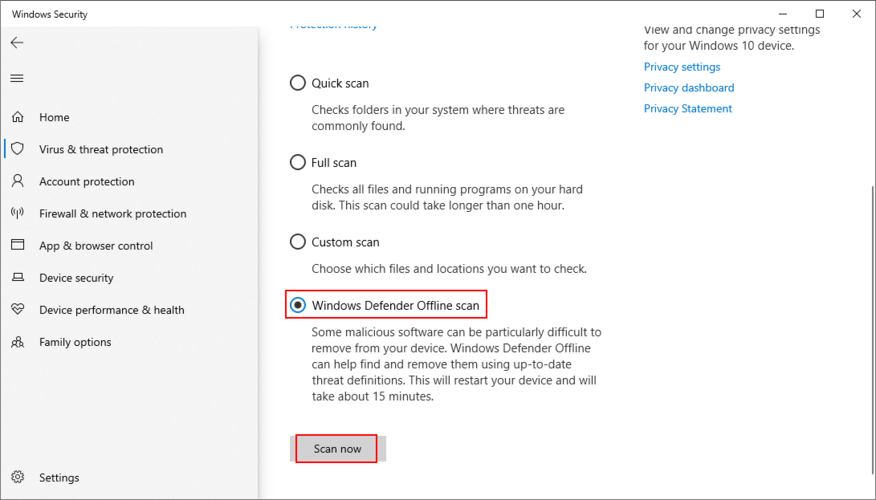
- Jika ia menemui sebarang ancaman berniat jahat, benarkan Defender mengalih keluar atau mengkuarantin fail yang dijangkiti
- But semula PC anda dan lihat sama ada ini menyelesaikan masalah ranap anda
7. Jalankan but bersih
A Windows 10 boot bersih cara memulakan sistem operasi anda dengan mematikan semua program yang dijalankan secara automatik sebaik sahaja anda menghidupkan komputer anda. Ejen perisian hasad tertentu cukup licik untuk menyusup ke dalam program permulaan, jadi but bersih akan membantu menyelesaikan masalah ini.
Bagaimana untuk membersihkan but Windows 10:
- Tekan kekunci Win + R , taip msconfig , dan tekan Enter untuk melancarkan Konfigurasi Sistem
- Kekal dalam tab Umum
- Pada pemilihan Permulaan
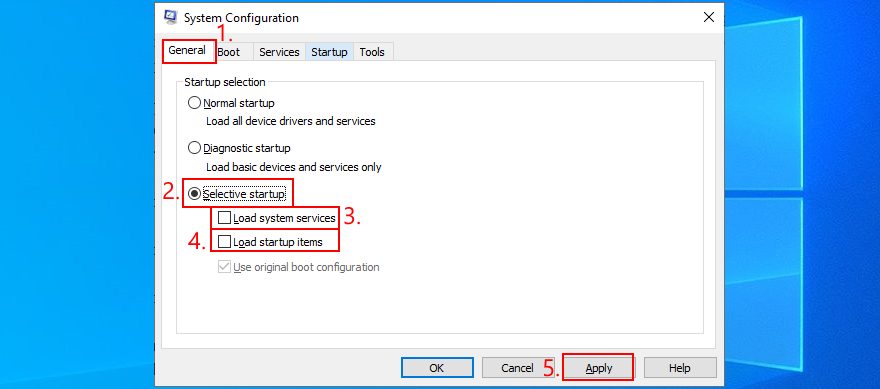
- Pilih Permulaan terpilih
- Nyahpilih Muatkan perkhidmatan sistem
- Nyahpilih Muatkan item permulaan
- Klik Guna dan keluar
- Tekan Ctrl + Shift + Esc untuk membuka Pengurus Tugas
- Beralih ke tab Permulaan
- Untuk setiap aplikasi dengan status Didayakan , pilih dan klik Lumpuhkan
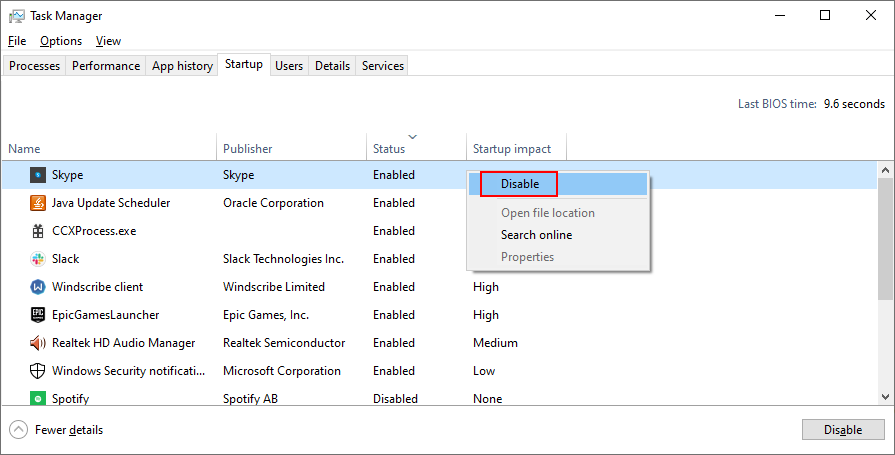
- Keluar ke desktop dan mulakan semula PC anda
- Semak sama ada sistem anda masih ranap
8. Mulakan Windows 10 dalam Safe Mode
Untuk mencipta persekitaran yang selamat untuk menyelesaikan masalah ralat BSOD, adalah disyorkan untuk but Windows 10 dalam Safe Mode . Sistem pengendalian anda akan bermula hanya dengan pemacu, proses dan perkhidmatan yang diperlukan. Jadi ini adalah satu cara mudah untuk mengecilkan carian anda dengan melumpuhkan mana-mana komponen perisian yang mungkin menyebabkan kod henti PAGE FAULT DI KAWASAN TIDAK DIBACA.
- Klik butang Mula pada desktop dan buka menu kuasa
- Tahan Shift dan klik Mulakan semula untuk but Windows dalam mod penyelesaian masalah
- Jika anda tidak boleh mengakses desktop anda kerana ralat skrin biru menghantar PC anda ke dalam gelung but, ganggu urutan but Windows tiga kali untuk memasuki mod Permulaan Lanjutan
- Pergi ke Selesaikan Masalah > Pilihan lanjutan > Tetapan Permulaan
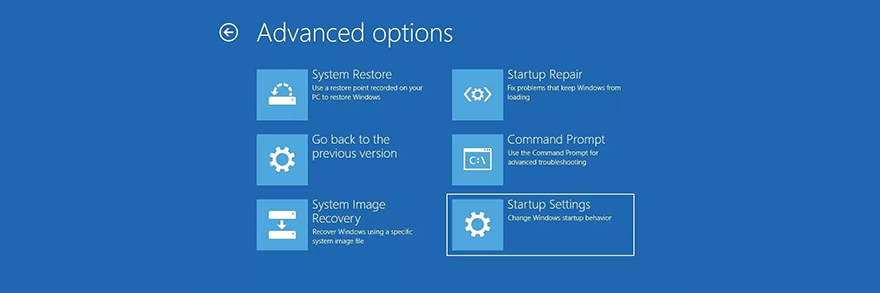
- Klik Mulakan semula
- Tekan F4 untuk but Windows dalam Safe Mode
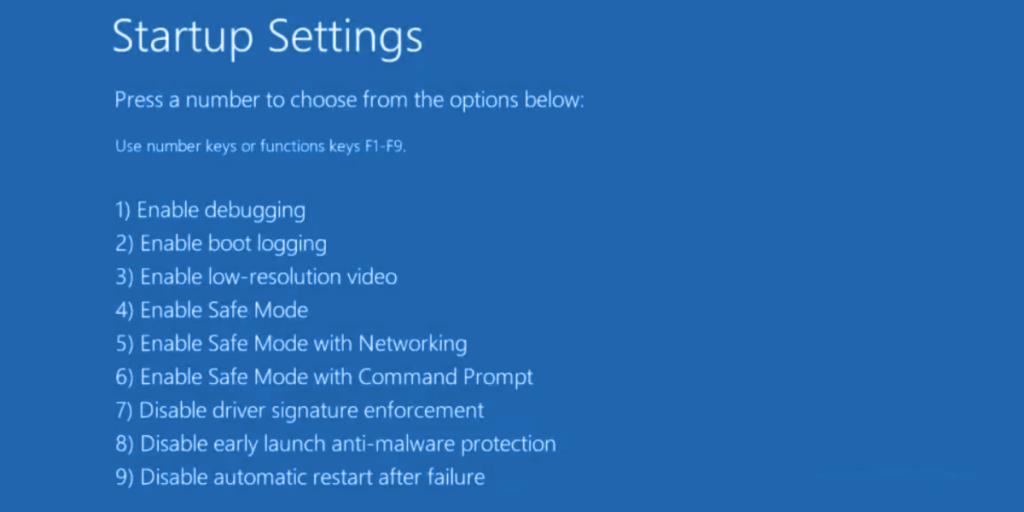
- Semak sama ada anda masih mendapat ralat skrin biru selepas Windows bermula
9. Gunakan Display Driver Uninstaller
Adalah idea yang baik untuk menyemak pemacu GPU anda dengan teliti kerana sebarang masalah dalam jabatan itu boleh menjejaskan pengalaman permainan dan penstriman anda. Lebih teruk, ia juga boleh menyebabkan ralat skrin biru seperti PAGE FAULT IN NONPAGED AREA pada Windows 10 atau versi yang lebih lama.
We suggest using Display Driver Uninstaller (DDU) to reset device software and drivers without too much hassle. It works with NVIDIA, AMD, and Intel. It can even restart Windows in Safe Mode to perform those operations securely.
How to use Display Driver Uninstaller:
- Create a system restore point or a full backup if you haven’t already done this by now
- Download Display Driver Uninstaller from the official website
- Unzip the downloaded file somewhere on your PC
- Open the DDU executable file
- If you get the The app you’re trying to install isn’t a Microsoft-verified app, click Install anyway
- Extract the program files in any folder
- If you have any pending Windows updates, make sure to install them
- Start Windows 10 in Safe Mode by following the instructions from Solution 6 on this list. However, when you reach the Startup Settings screen, make sure to select F5 to enable Safe Mode with Networking
- Launch Display Driver Uninstaller.exe
- Leave the configuration to default and click OK to reach the main DDU window
- Select your device type and device from the two menus on the right side
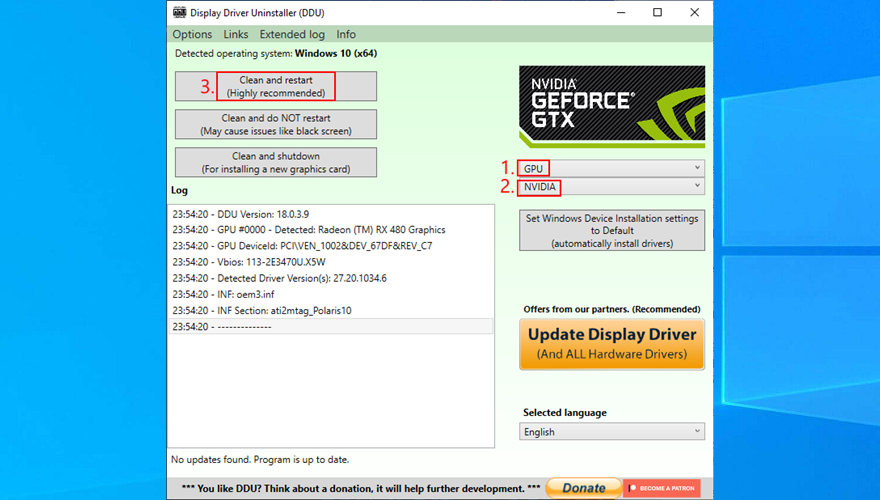
- Click Clean and restart
10. Repair and reinstall .NET Framework
Microsoft .NET Framework is a required dependency for your operating system and many software applications made by Windows. So, if there’s something wrong with the component package, this could result in software conflicts, system errors, and even blue screen messages like PAGE FAULT IN NONPAGED AREA.
However, you can fix a broken .NET Framework by installing a straightforward and practical tool released by Microsoft for this very purpose.
How to use Microsoft .NET Framework Repair Tool:
- Download Microsoft .NET Framework Repair Tool from the official website
- Launch the setup file
- Agree to the license terms and click Next to check your PC for issues
- If it finds any problems, like reregistering or restarting the Windows Installer service, click Next to apply all fixes
After completing the wizard steps and exiting to the desktop, check if you still get the PAGE FAULT IN NONPAGED AREA stop code on your PC. If you do, it’s a good idea to reinstall .NET Framework. Don’t worry since it’s pretty basic.
How to reinstall Microsoft .NET Framework:
- Right-click the Start menu and go to Apps and Features
- Find and select any entry that includes .NET Framework
- Click Uninstall and then again to confirm removal
- Do this for all .NET Framework entries
- Open a web browser
- Go to the .NET Framework official download page
- In the Supported versions category, click the recommended entry
- Download the runtime version (for non-developers)
- Open the downloaded file and install .NET Framework
11. Run Windows Memory Diagnostic
The PAGE FAULT IN NONPAGED AREA blue screen error could be caused by issues with your system memory. A simple way to test this is by running Windows Memory Diagnostic, a tool that comes integrated with Windows 10.
- Save all ongoing projects and terminate all applications
- Press Win key + R, type mdsched.exe, and press Enter
- Click Restart now and check for problems
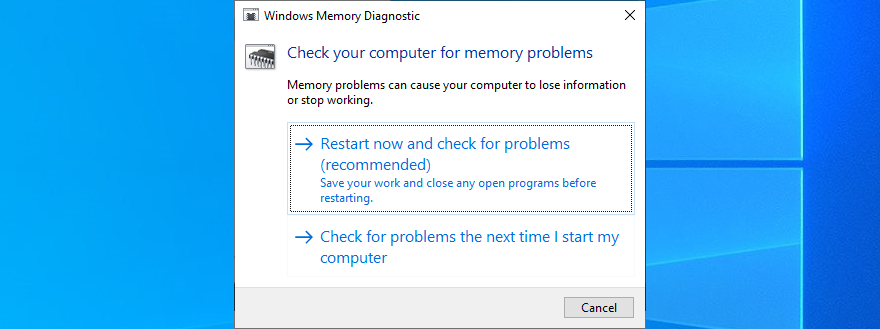
Before Windows boots, it engages in memory testing. There are three tests available: Basic, Standard, and Extended. By default, it runs the Standard test. However, it’s a good idea to switch to the Extended version. Although it takes more time, it’s more thorough.
To to this, press F1 to access Options. Then, select Extended and press F10 to apply. After the memory diagnosis is done, Windows will start as normal and show you the results in the notifications center. It might take a few seconds or minutes, just be patient until you get notified.
If you’re looking for a more advanced solution, we suggest checking out MemTest86.
12. Remove and reseat the memory slots
If Windows Memory Diagnostic doesn’t indicate any errors and you still can’t shake off the PAGE FAULT IN NONPAGED AREA error, you should remove and reseat your memory slots. But you need to be a bit handy with your computer.
It means removing all cables, taking apart your desktop, unpluging the memory sticks from their slots, then attaching them back. You could also try different memory slots if you have multiple options available.
However, you might have to consider replacing your RAM card if it’s damaged beyond repair.
13. Temporarily disable your antivirus
Security alerts could mean that your anti-malware tool is blocking access to critical system files that Windows needs to function at optimal parameters. You can quickly check this by temporarily turning off your antivirus solution.
Some applications don’t allow you to disable them due to security problems, however. In that case, you’re better off removing the program from your computer.
Furthermore, if you have two or more anti-malware programs installed, each with its own real-time engine, it’s absolutely necessary to uninstall all except one. That’s because multiple real-time safeguards can clash with each other, leading to severe computer problems, even blue screen errors like PAGE FAULT IN NONPAGED AREA.
14. Temporarily turn off your firewall
Just like your antivirus application, your antivirus could be blocking Internet access to system files that really need it. For example, Windows Update needs web access or it can’t bring your system up to speed, and Microsoft Store won’t work either.
In some rare cases, incorrect firewall settings can lead to BSOD errors such as PAGE FAULT IN NONPAGED AREA. Here’s what you need to.
How to disable your firewall:
- Log in to Windows using an administrator account
- Press Windows key + R, type control panel, and hit Enter
- In Control Panel, select Windows Defender Firewall
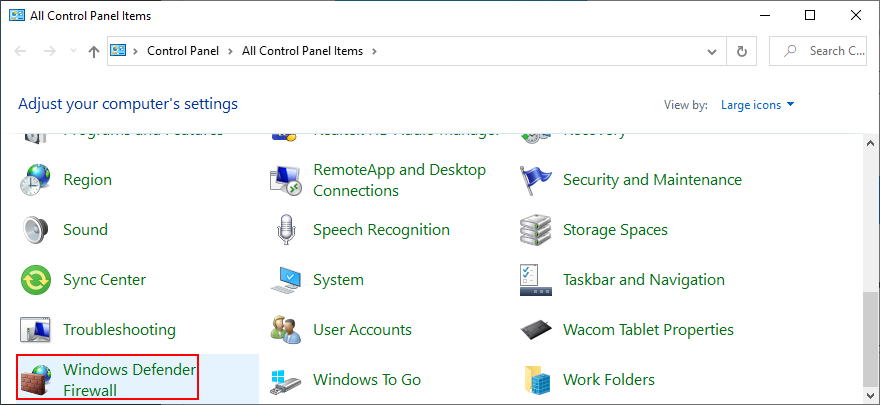
- Click Turn Windows Defender on or off to open this section
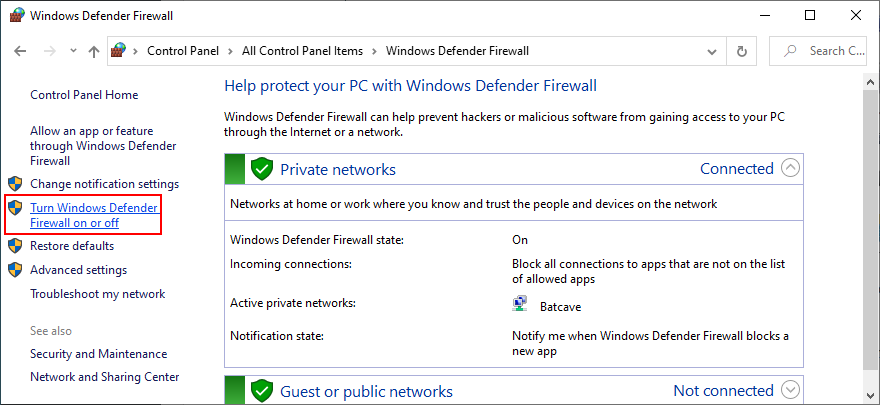
- Set Turn off Windows Defender Firewall at Private network settings and Public network settings
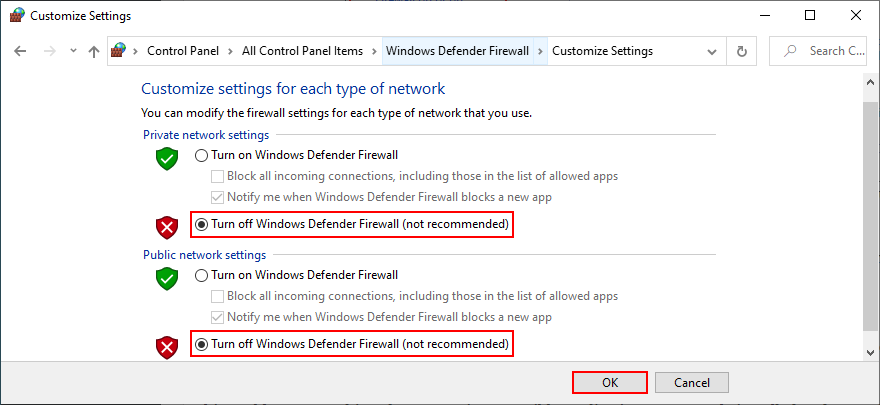
- Click OK to confirm
- Reboot your PC and check if you still get BSOD errors
Even if this solution solved the computer crash, you shouldn’t leave the firewall turned off since it means leaving your system vulnerable to malware attacks. Instead, you should restore firewall settings to their factory values.
How to restore firewall settings to default:
- Click the Start button, type firewall, and open Firewall & network protection
- Click Restore firewalls to default to open a new area
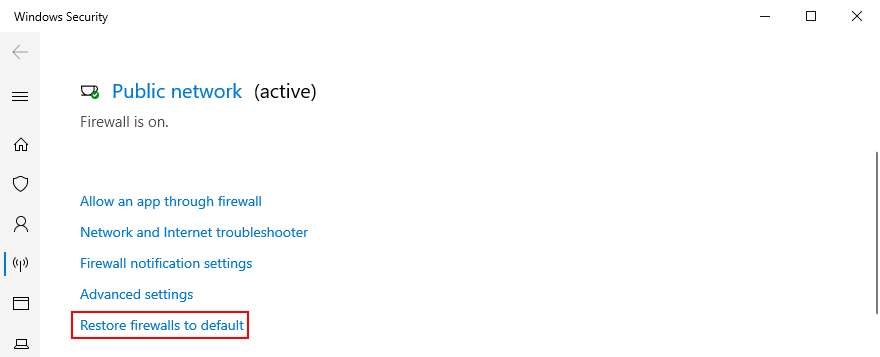
- Then, click Restore defaults and Yes to confirm
- Exit all windows
15. Check the storage space
If you don’t have enough storage space available on your computer, Windows won’t be able to start its processes and download the files it needs to work properly. In turn, this can lead to blue screen errors like PAGE FAULT IN NONPAGED AREA. But you can fix this issue by adding more storage space.
For instance, you can use a partition manager like Disk Management to increase the capacity of your Windows drive.
How to use Disk Management:
- Click the Start button, search for Disk Management, and open this tool
- By taking into account the values shown in the Capacity, Free Space and % Free columns, choose a partition besides the one that contains Windows
- Right-click the drive and select Shrink Volume

- Specify the new drive size and click Shrink
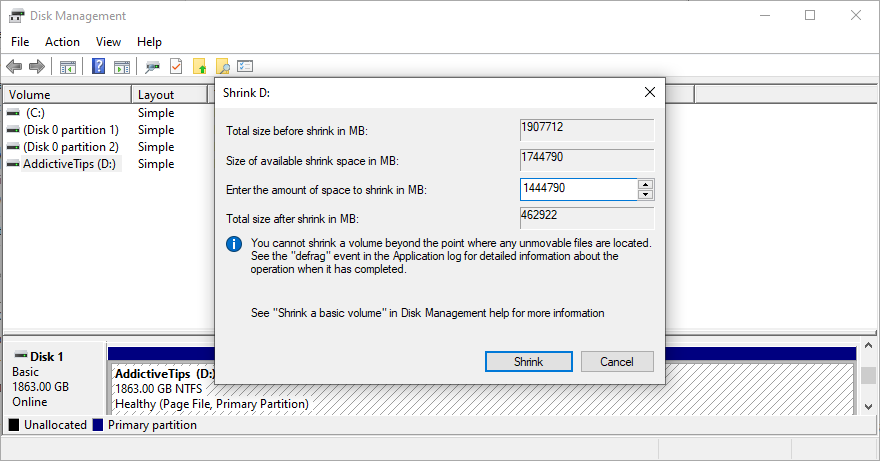
- Then, shift your attention to the partition with Windows. Right-click it and select Extend Volume
- Set its new size by adding all the available disk space. Click Extend
- Restart your computer and check if you still have blue screen issues
Another way to increase the storage space is by removing files. Make sure to uninstall large games and applications you don’t use anymore, as well as to move large photos, videos, documents, and other personal files somewhere else.
For example, you can back up your data to a removable storage unit, burn it to DVDs, or upload it to a cloud storage account. Remaining junk files on your computer can be eliminated with the help of a specialized cleaning solution such as CCleaner. Or, if you don’t want to install anything, use the Windows Disk Cleanup program.
How to use Disk Cleanup:
- Make sure you’re logged in to Windows 10 with an administrator account
- Open File Explorer by pressing Win key + E
- Go to the Downloads and Recycle Bin locations. Review containing files and copy or restore the ones you’d like to keep since these folders will be cleared by Disk Cleanup
- Press the Windows key, search for Control Panel, and open this app
- Select Administrative Tools
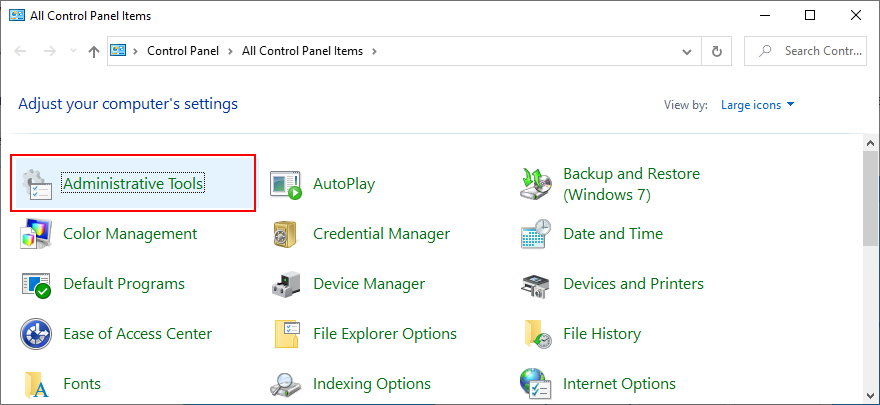
- Double-click Disk Cleanup to launch this utility
- Select the drive that contains Windows and click OK
- At Files to delete, select all items. Then, click Clean up system files
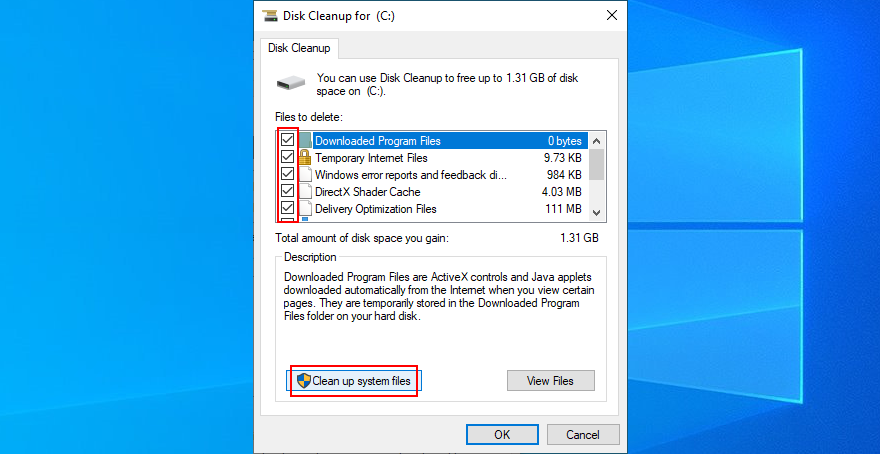
- It will begin a file search. Once it’s over, make the same selection and click OK
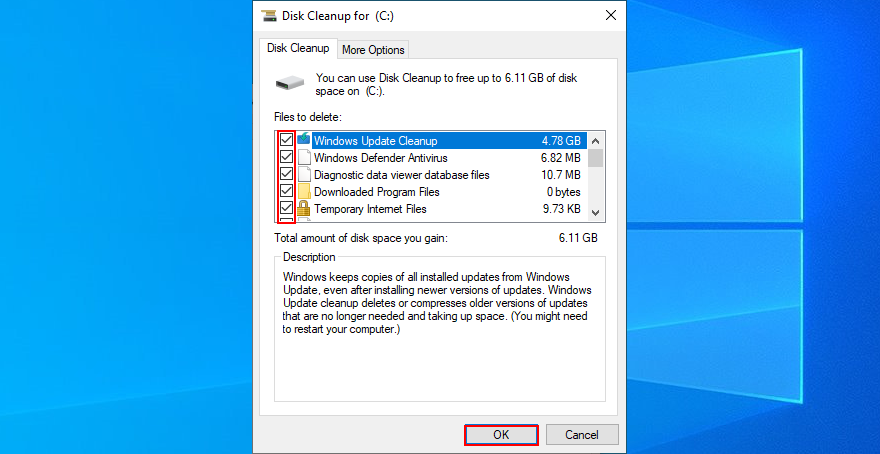
- The cleanup task might take a while. Don’t turn off or restart your PC during this time
- Once it finishes, restart your computer
- Check if your system still crashes
16. Run Hardware and Devices troubleshooter
As we mentioned in the beginning of this article, the PAGE FAULT IN NONPAGED AREA stop code can be caused by a malfunctioning device. An easy way to find and fix device problems is by using the dedicated troubleshooter that’s built into Windows 10.
Normally, you can track down this tool in Settings > Troubleshoot. But if Hardware and Devices troubleshooter is missing, you can run it with a simple command.
How to use Hardware and Devices troubleshooter:
- Click the Start menu, type Run, and open this app
- Type
msdt.exe -id DeviceDiagnostic and press Enter to launch the troubleshooter
- Click Next to proceed to the next wizard step
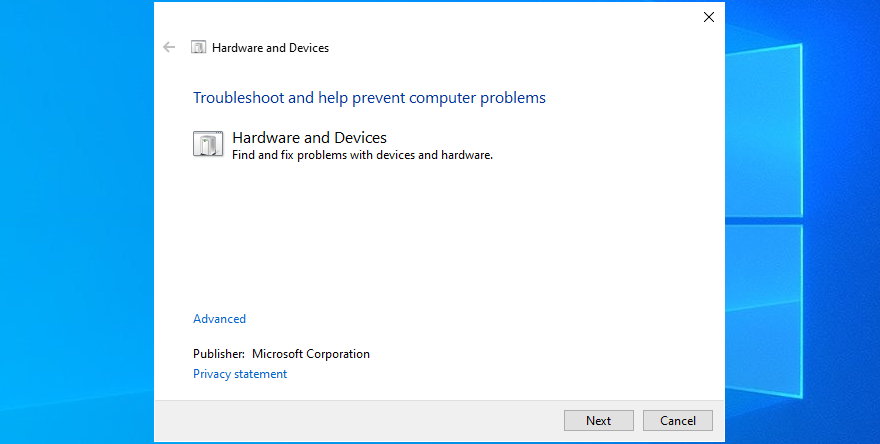
- Windows will start checking for hardware issues right away. If it finds any solutions, click Apply this fix
- Complete the wizard steps and restart your machine
- Check if you still have blue screen problems
17. Disable hardware acceleration
Hardware acceleration is a technique used by certain applications to improve your graphics experience by demanding more power from your hardware. However, if your computer is not powerful enough to handle hardware acceleration properly or if it’s overworked, you shouldn’t be surprised when you get BSOD errors like PAGE FAULT IN NONPAGED AREA.
To fix this problem, make sure to disable hardware acceleration in all your applications, especially when it comes to gaming launchers or emulators. Here’s how to make it happen in your web browser.
How to turn off hardware acceleration in Google Chrome:
- In Chrome, open the More menu on the top-right corner
- Go to Settings. Alternatively, enter the
chrome://settings/ address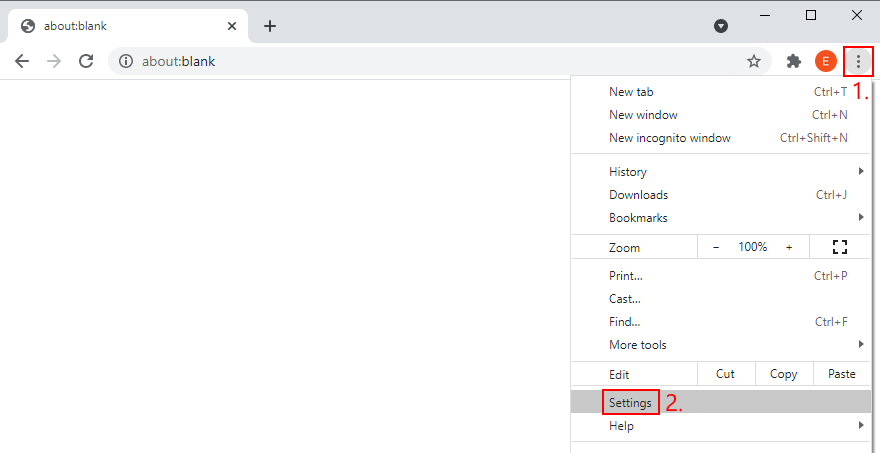
- Scroll down to the bottom of the screen and click Advanced to extend this section
- Switch off Use hardware acceleration when available
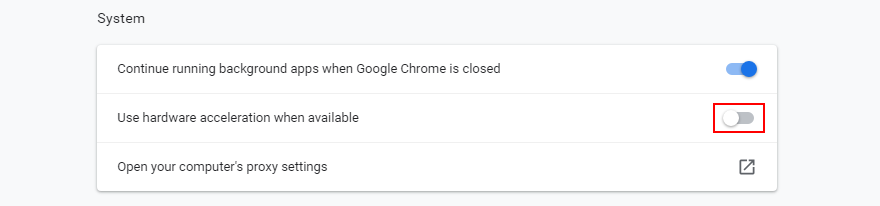
- Restart Chrome
How to deactivate hardware acceleration in Mozilla Firefox:
- In Firefox, open the ≡ menu from the upper-right corner
- Select Options. Or, you can visit the
about:preferences address instead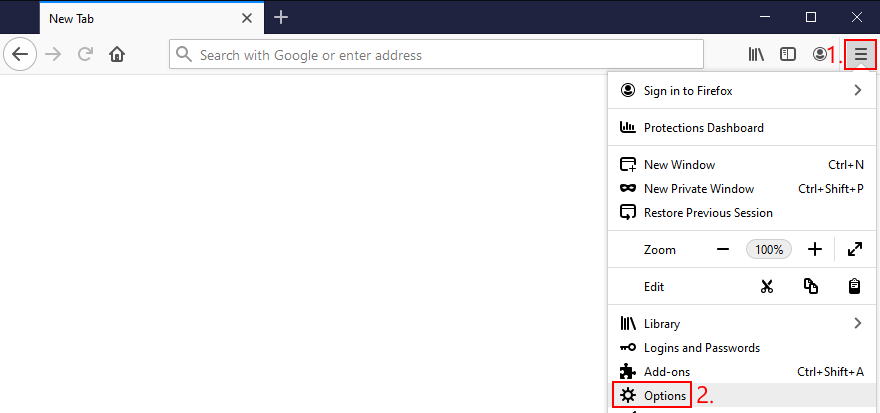
- In the General area, locate Performance
- Disable Use recommended performance settings and then Use hardware acceleration when available
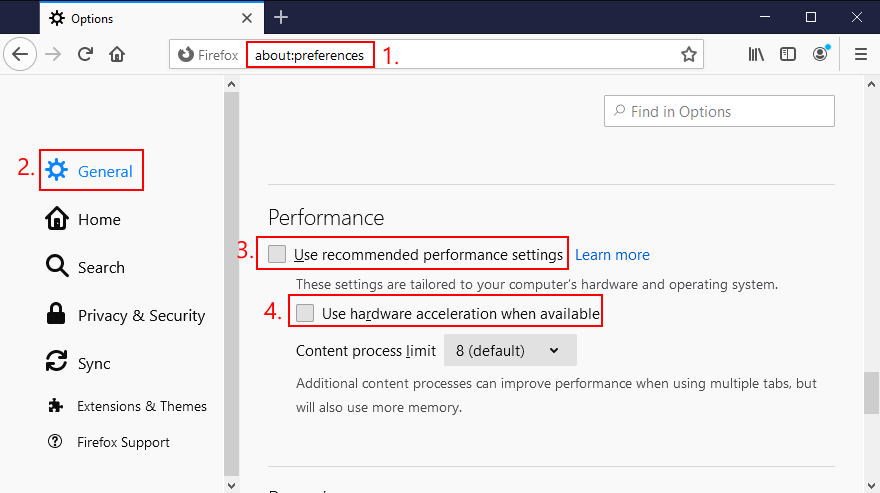
- Relaunch Firefox
How to disable hardware acceleration in Microsoft Edge:
- In Edge, open the More menu next to the address bar
- Select Settings
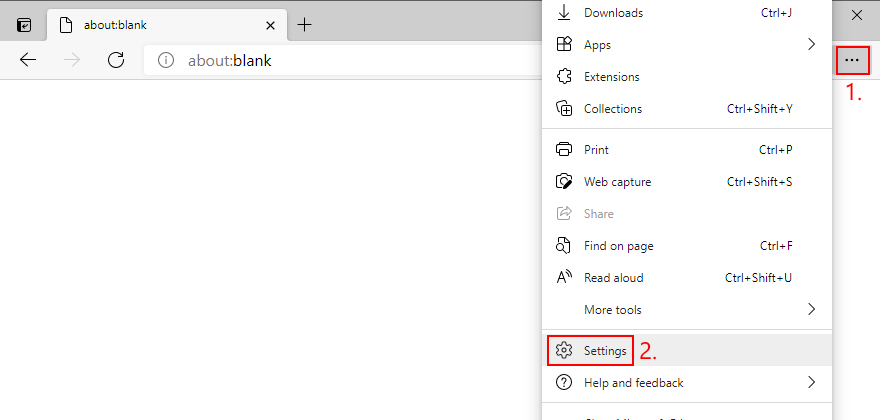
- Go to System (or, visit the
edge://settings/system address)
- Turn off Use hardware acceleration when available
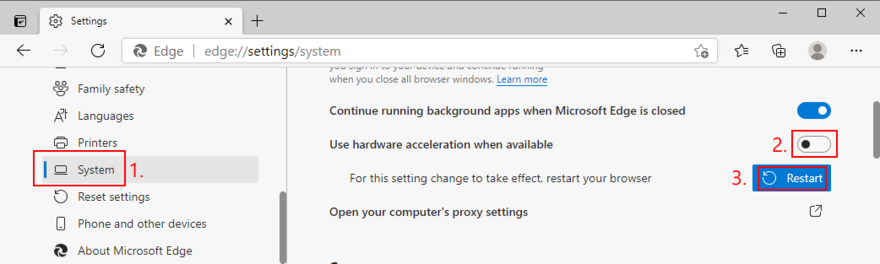
- Restart Edge
18. Roll back Windows
At this point, it might be a simpler idea to roll back Windows 10 to a restore point. However, this solution works only if System Restore is enabled on your computer and if you, your system or your applications have created a restore point before your PC started experiencing stability issues.
Before proceeding with System Restore, though, keep in mind that you will lose all applications installed beyond the restore point, so you will have to reinstall them afterward.
How to use System Restore:
- Sign in to Windows 10 using elevated rights
- Click the Start button, type Control Panel, and launch this tool
- Go to the Recovery section
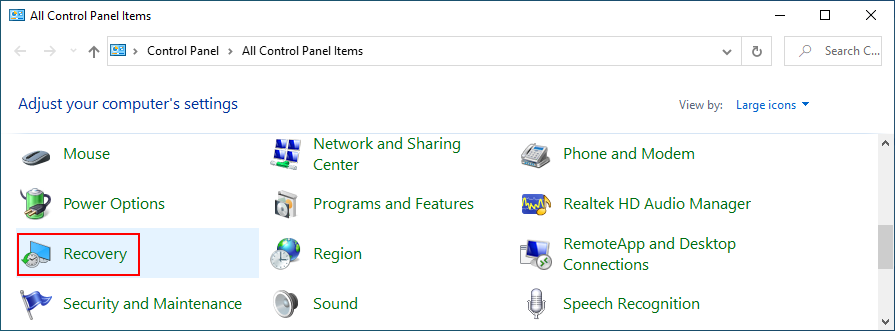
- Click Open System Restore to open this area
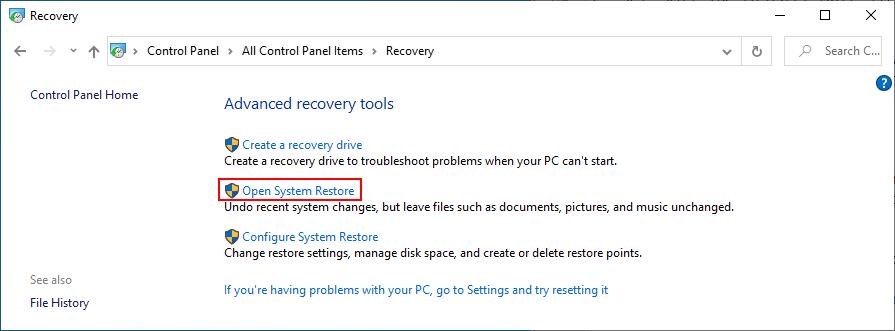
- If necessary, select Show more restore points. You can also click Scan for affected programs to find out which applications you will have to reinstall
- Select a restore point and click Next
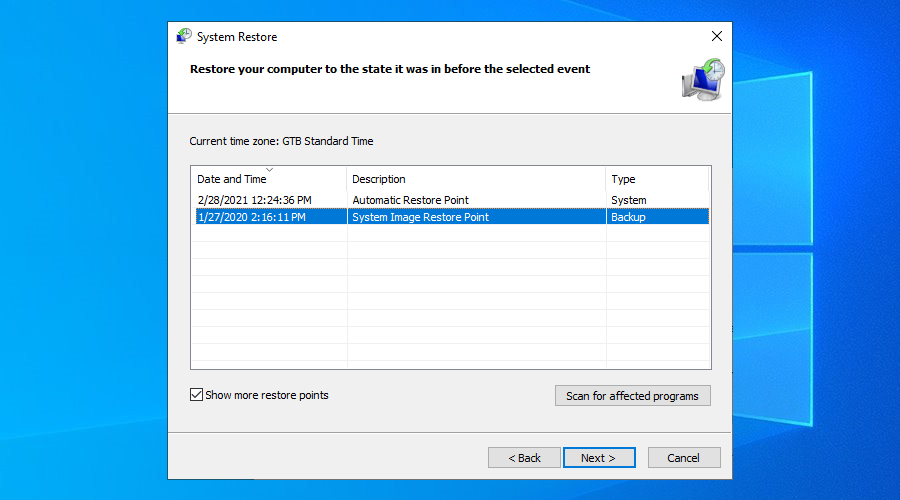
- Follow the wizard steps and complete system recovery. Windows will reboot
- Check if your system is still crashing and showing a blue screen
19. Find out more about the BSOD error
If you prefer getting in touch with tech support and asking for help in troubleshooting PAGE FAULT IN NONPAGED AREA, it’s a good idea to gather and share as many details as possible about the error. A handy tool for this job is Event Viewer, an internal Windows 10 tool.
How to use Event Viewer:
- Press Win key + R, type eventvwr.msc, and press Enter to open Event Viewer
- Go to Windows Logs > System on the left side
- Click the first entry in the list. You can find out more details about the BSOD error in the General and Details tab
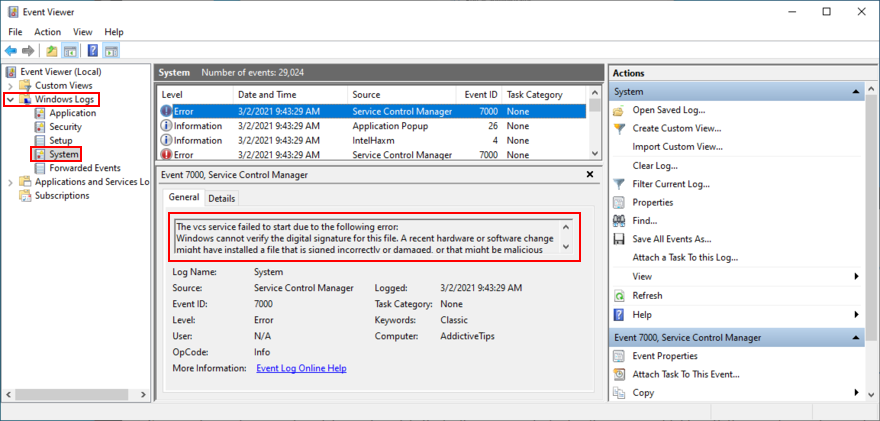
- Make sure to copy this text and paste it somewhere safe. You can also use it to look more information on the Internet
Casual users looking for a simpler way to access the event details created by this BSOD error can use BlueScreenView. It’s a third-party tool that you don’t need to install: just download and run. It’s lightweight, easy to use, and offers an intuitive interface for analyzing minidump (.dmp) files created by blue screen events.
20. Remove newly installed software
Some software applications don’t fully support Windows 10 or have settings that clash with the system configuration. So it’s a good idea to uninstall these incompatible programs and restore the stability of your PC.
For example, many users have reported that uninstalling uTorrent or Tencent Gaming Buddy fixed the PAGE FAULT IN NONPAGED AREA error. Pay special attention to any new and suspicious apps you installed, like free driver updaters, VPN services, proxy servers, torrenting clients, or gaming emulators.
How to uninstall recent software:
- Right-click the Start button and head over to Apps and Features
- Set Sort by to Install date (newest first)
- Select the first (newest) suspicious app in the list and click Uninstall
- Click Uninstall again to confirm. Proceed with the removal instructions
- Restart your computer and check if this fixed the system crash
- If not, remove the next suspicious programs in the list of newly installed software
If you prefer a better solution, we recommend checking out dedicated application removers. These are tools specialized in thoroughly uninstalling programs by getting rid of any leftover files and registry entries.
21. Unplug external devices
If you have recently attached an old or new device to your computer unit, like a USB flash drive, an external hard disk, a wireless adapter or a webcam, perhaps it’s causing stability issues with your computer.
Just unplug the device and see what happens when you boot Windows again. If you’re unsure, detach everything, aside from your mouse and keyboard. Then, start your operating system to confirm that you’re not getting blue screen errors anymore.
It’s also a good idea to change USB ports since any one of them could be malfunctioning. Moreover, you should check the cables and replace any damaged ones.
22. Fix the system registry
The Windows registry contains essential information about your operating system and how its software components interact with each other. If it has corrupt, missing or modified data, it’s no wonder that you keep seeing stop code PAGE FAULT IN NONPAGED AREA.
This usually happens after installing and uninstalling software programs from unknown sources, which are too invasive when it comes to the system registry. You can try using a registry cleaner to solve this issue but, if you don’t want to install third-party apps, here’s what you need to do.
How to repair the registry:
- Press Win key + R, type regedit, and press Enter to open Registry Editor
- Open the File menu and click Export
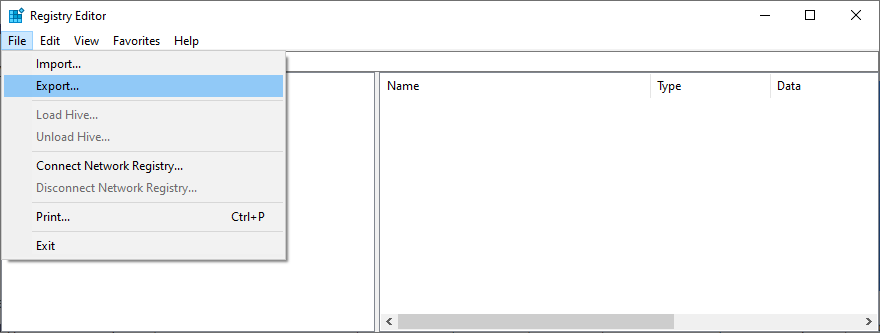
- Set a name and destination to save the registry backup file. Click Save
- Exit Registry Editor
- Press the Win key and open the power menu
- Hold down Shift and click Restart to reboot Windows in Advanced Startup mode
- Go to Troubleshoot > Advanced options > Command Prompt
- Type the following commands and make sure to press Enter after each one:
-
cd c:\Windows\System32\config
-
ren c:\Windows\System32\config\DEFAULT DEFAULT.old
-
ren c:\Windows\System32\config\SAM SAM.old
-
ren c:\Windows\System32\config\SECURITY SECURITY.old
-
ren c:\Windows\System32\config\SOFTWARE SOFTWARE.old
-
ren c:\Windows\System32\config\SYSTEM SYSTEM.old
-
copy c:\Windows\System32\config\RegBack\DEFAULT c:\Windows\System32\config\
-
copy c:\Windows\System32\config\RegBack\DEFAULT c:\Windows\System32\config\
-
copy c:\Windows\System32\config\RegBack\SAM c:\Windows\System32\config\
-
copy c:\Windows\System32\config\RegBack\SECURITY c:\Windows\System32\config\
-
copy c:\Windows\System32\config\RegBack\SYSTEM c:\Windows\System32\config\
-
copy c:\Windows\System32\config\RegBack\SOFTWARE c:\Windows\System32\config\
- Keluar dari Prompt Perintah dan but ke Windows
- Semak ralat BSOD
23. Semak fail halaman Windows
The Windows page file (also known as the swap file) is in charge of your system’s virtual memory size. It’s useful when your OS moves data from RAM to the virtual memory size when the memory is full, in order to prevent data loss and corruption.
Normally, the swap file doesn’t pose a problem for modern computers with plenty of RAM. However, even if you have enough memory, the page file shouldn’t be left disabled or to a low value.
Otherwise, your computer might crash when it gets too busy trying to run multiple applications at the same time. As a result, it shows a blue screen and the PAGE FAULT IN NONPAGED AREA stop code due to incorrect page file settings.
In this case, you should change the virtual memory size on Windows 10:
- Right-click the Start button and go to System
- Melompat ke Mengenai seksyen
- Klik Tetapan sistem lanjutan
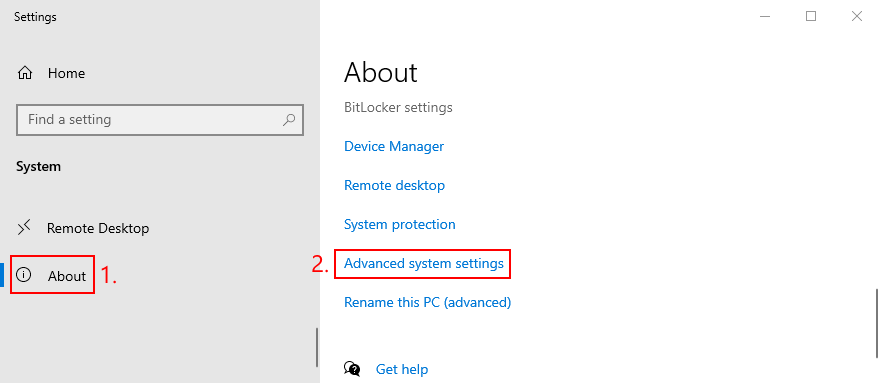
- Pada Prestasi , klik Tetapan
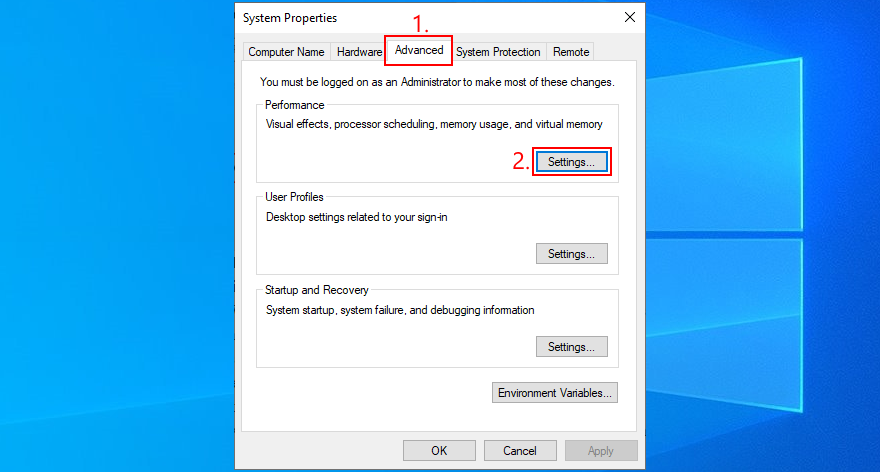
- Beralih ke tab Lanjutan
- Pada Memori maya , semak sama ada Jumlah saiz fail halaman untuk semua pemacu lebih besar daripada 0 MB. Jika ya, anda boleh melangkau keseluruhan penyelesaian ini. Jika tidak, klik Tukar
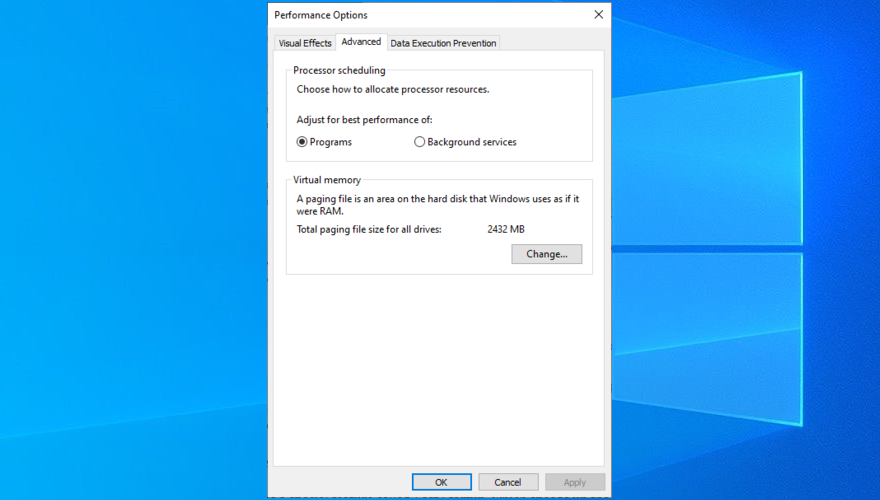
- Lumpuhkan Urus saiz fail paging secara automatik untuk semua pemacu
- Pilih partition yang mengandungi Windows
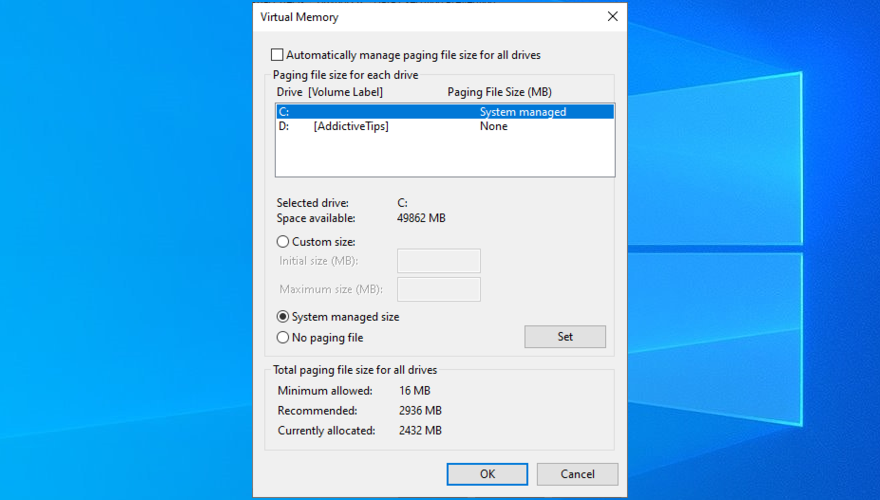
- Anda mempunyai dua pilihan di sini
- Pilih Saiz terurus sistem untuk membenarkan Windows menetapkan saiz fail halaman secara dinamik dengan menyesuaikan kepada tetapan sistem (disyorkan untuk kebanyakan pengguna, terutamanya pada Windows 10)
- Atau, pilih Saiz tersuai untuk mengisinya sendiri (untuk pakar)
- Klik OK dan keluar
- Mulakan semula komputer anda dan semak ralat
24. Lumpuhkan Permulaan Cepat
Windows 10 mempunyai ciri khas yang dipanggil Fast Startup, yang mempercepatkan proses but dengan tidak menamatkan semua proses dan perkhidmatan semasa penutupan. Walaupun ia mempunyai faedah yang jelas, Fast Startup kadangkala bersalah atas ralat skrin biru seperti FAULT IN NONPAGED AREA.
Tetapi anda boleh melumpuhkan Fast Startup pada Windows 10 :
- Log masuk ke sistem pengendalian anda menggunakan akaun pentadbir
- Klik butang Mula , cari Panel Kawalan , dan lancarkan apl ini
- Pergi ke Pilihan Kuasa
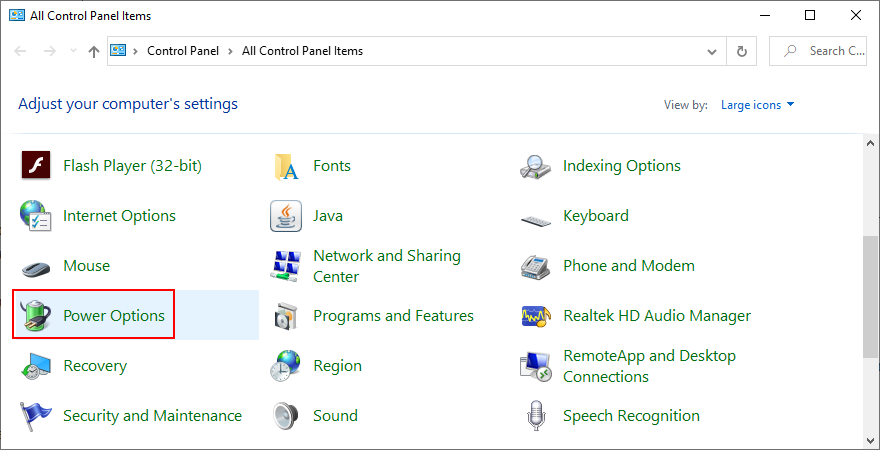
- Klik Pilih perkara yang dilakukan oleh butang kuasa
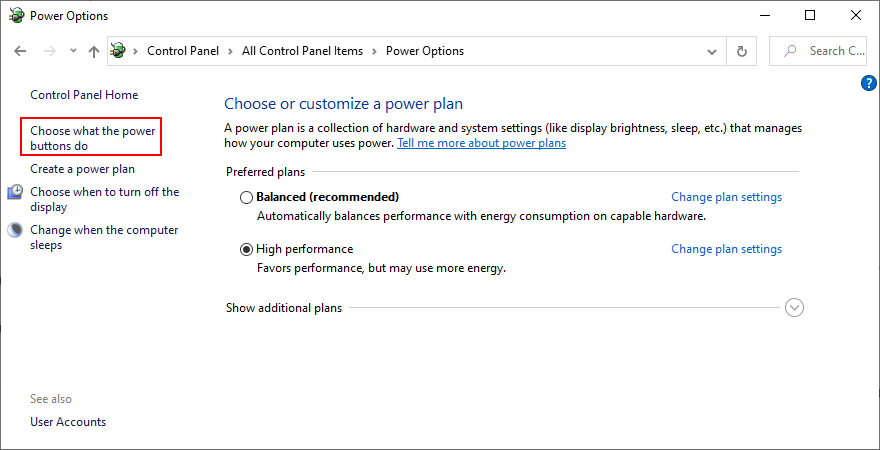
- Click Change settings that are currently unavailable
- Uncheck Turn on fast startup and click Save changes
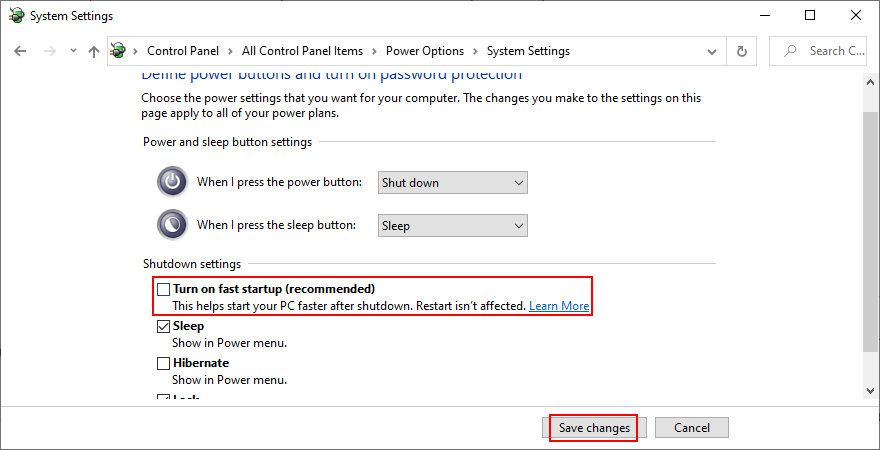
- Exit and restart your PC
- Check if your computer still crashes
25. Change your monitor refresh rate
You might be underclocking or overclocking your monitor without even realizing it. As unconformable as it may be for the eyesight, incorrect refresh rate settings could send your computer into a spiral due to fatal graphics errors.
To fix it, just modify the monitor’s refresh rate on Windows 10:
- Right-click an empty spot on the desktop to open the context menu
- Go to Display settings
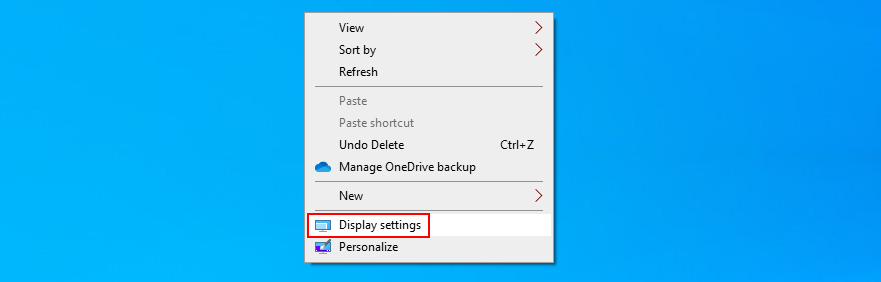
- Scroll down to the end of the page and click Advanced display settings
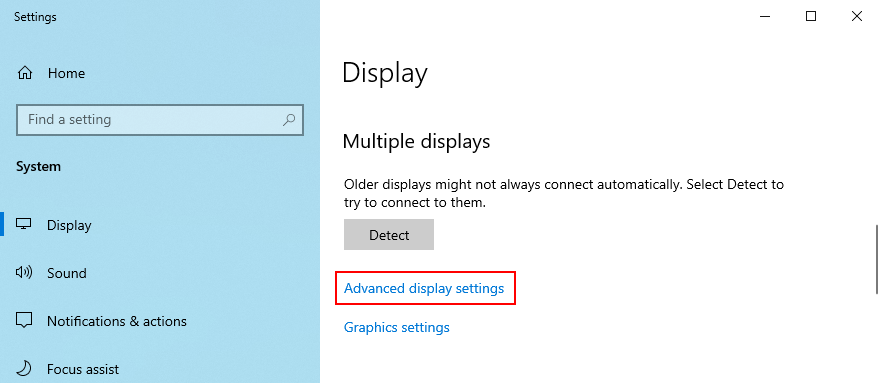
- If you have two or more displays, select the primary one
- Open the Refresh rate menu and pick another value. It’s usually recommended to go lower, but you can test more possibilities
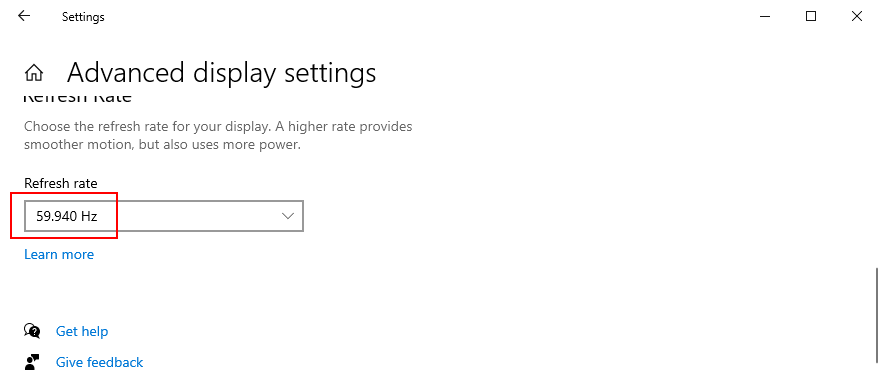
- Check if you are comfortable with the new settings. If so, click Keep changes. Otherwise, select Revert and then pick another refresh rate
- Once you find the right setting, restart your PC and check for additional system crashes
26. Disable overclocking
Gamers prefer overclocking software solutions to amp up their computer settings and enhance their gaming experience, particularly when the PC doesn’t meet the game’s minimum system requirements. But it’s not usually a good idea for your PC’s health.
If you’re using a dedicated tool for overclocking your RAM and speeding up your PC, disable that setting since it could be the reason why your computer freezes and shows the PAGE FAULT IN NONPAGED AREA (it’s directly tied to the RAM).
You might have to take one step further and uninstall the overclocking tool from your PC. However, if the overclocking setting was configured in BIOS, skip this step and check out the next solution.
27. Reset BIOS
If you configured BIOS settings, such as overclocking or caching, maybe you made a wrong move that triggered system crashes. It’s not necessary to identify and repair the exact BIOS settings since you can reset the entire BIOS configuration to default. Here’s how:
- Restart Windows
- Before system boot, press the key shown for accessing BIOS setup mode
- Go to the advanced section
- Locate and enable the setting that restores BIOS to default
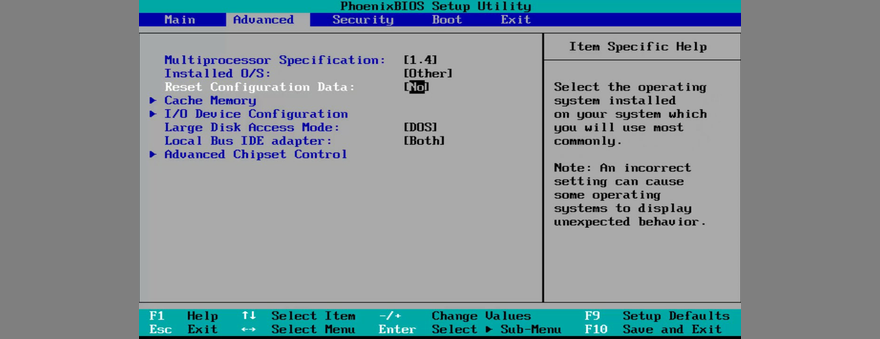
- Quit to Windows
- Check system crashes
28. Update BIOS
If the PAGE FAULT IN NONPAGED AREA stop code wasn’t resolved in the previous solution, you should update BIOS to the latest version if you have never done this. In addition to improving the BIOS, you might also get access to new options.
How to update BIOS:
- Find an empty pen drive and plug it into your PC
- On the Windows desktop, click the Start button, type System Information, and launch this app
- Select the System Summary section
- Check out the information shown at BIOS Version/Date and BaseBoard Manufacturer
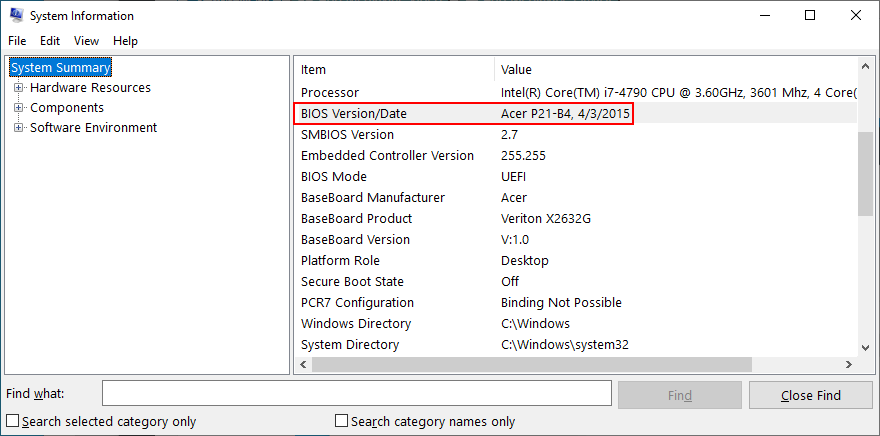
- Visit the official website of your BIOS manufacturer to find and download a newer BIOS version
- Unzip the downloaded file the USB flash drive
- Restart your computer and enter BIOS mode
- Create a backup of the current BIOS version and save it to the pen drive
- Begin the BIOS update. It may take a while
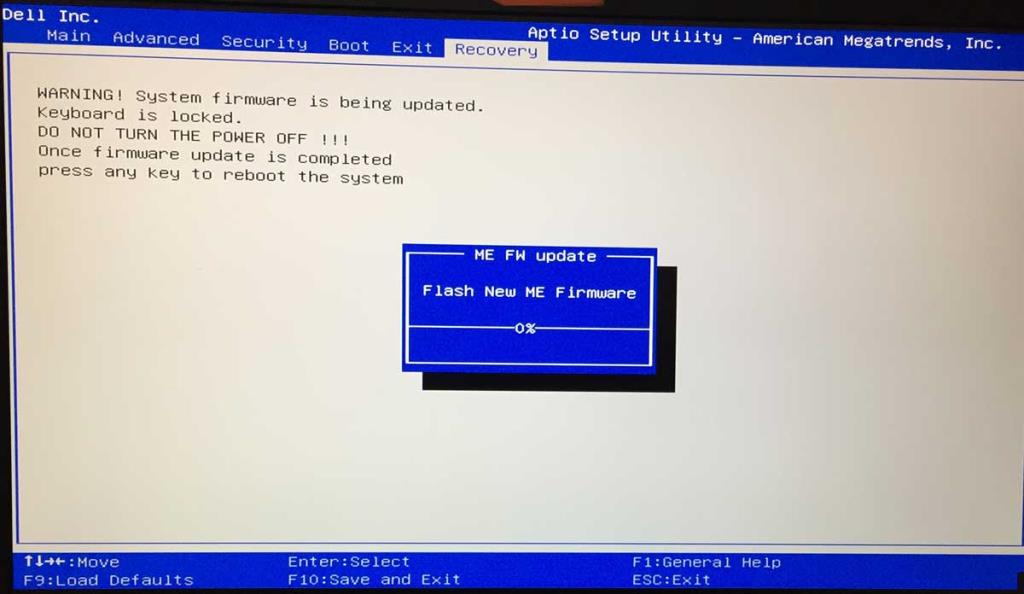
29. Reset Windows 10
The last resort is resetting Windows 10 to factory mode. You don’t have to back up your personal files since they will be left untouched. But your entire set of games and applications installed on the Windows drive will be gone, so you will have to reinstall everything from scratch.
How to reset Windows 10:
- Press the Win key, type Reset this PC, and hit Enter
- Click Get started
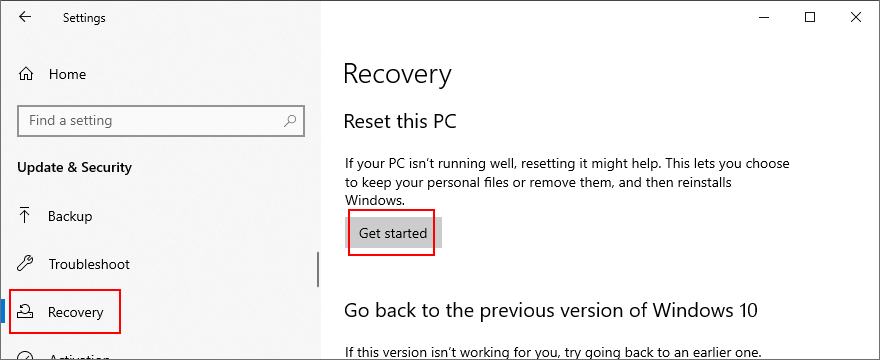
- Select Keep my files
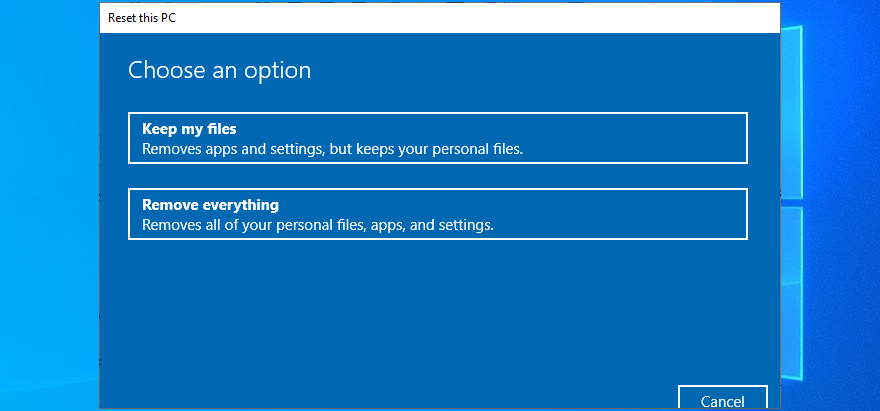
- Follow the instructions
- After PC restart, configure the initial Windows settings
CONCLUSION: Stop code PAGE FAULT IN NONPAGED AREA can be fixed
To review, PAGE FAULT IN NONPAGED AREA is a blue screen error that tells you about a critical system file which can’t be found by Windows in the system memory. Your computer shuts down in an effort to prevent major data loss.
There are multiple approaches toward fixing this issue, but you should start with something as simple as hard-rebooting your PC and running Windows Update. Next, you can repair hard disk errors and corrupt system files, check your device drivers, run a malware scan, and clean boot Windows 10 or start it in Safe Mode.
It’s also a good idea to reinstall your drivers using Display Driver Uninstaller. Plus, you can repair and reinstall .NET Framework, check your memory using Windows Memory Diagnostic, remove and reseat the memory slots, temporarily disable your antivirus and firewall, check the storage space, and run Hardware and Devices troubleshooter.
Tambahan pula, anda boleh melumpuhkan pecutan perkakasan, melancarkan semula Windows, menggunakan Pemapar Peristiwa, menyahpasang perisian terkini, mencabut palam peranti luaran, membetulkan pendaftaran sistem, menyemak fail halaman Windows, melumpuhkan Permulaan Pantas, menukar kadar penyegaran monitor anda, matikan overclocking, set semula dan kemas kini BIOS, atau tetapkan semula Windows 10.
Bagaimanakah anda berjaya menyingkirkan kod henti PAGE FAULT IN NONPAGED AREA pada komputer anda? Beritahu kami dalam ulasan di bawah.